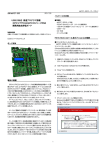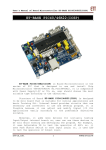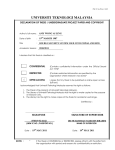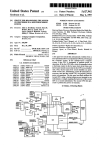Download PICマイコン開発用統合評価ボード
Transcript
PICD-700SXユーザーズガイド 型番:PICD-700SX REV.6.00 パッケージの内容 USB2.0対応 PICマイコンライター搭載 350種類のデバイスに対応! ■同梱物 ・PICD-700SXボード本体 ・PIC18F45K22 PICマイコン開発用統合評価ボード ・PIC16F1939 ・8MHz水晶発振子 (ボードに装着済み) (ボードに装着済み) ・16文字×2行液晶ディスプレイモジュール ・USBケーブル 取扱説明書 お使いになる前にこの説明書をよくお読みの上正しくお使いください。 (ボードに装着済み) ・CD-ROM ・マニュアル(本書) (C)2014 マイクロテクニカ ※PICD-700SXの全回路図は付属のCD-ROM内データシートフォ ボード本体 ルダに収録されています。 ドライバのインストール及びパソコンとの接続 ■デバイスドライバーのインストール PICD-700SXをパソコンと接続する前に、デバイスドライバーをパ ソコンにインストールします。 1 付属のCD-ROMをパソコンのCD-ROMドライブに挿入してエクス プローラー等で内容を表示します。 2 "USB Programmer Software"のフォルダを開きます。 3 "Driver"フォルダを開きます。 4 OSごとにフォルダがあります。ご使用のパソコンのOSにあったフォ ルダを開きます。 製品の概要 ※WindowsVista,7,8に関しては32ビット版用と64ビット版用があ りますので間違えないようご注意ください。 PICマイコン開発用統合評価ボード(型番:PICD-700SX、以下型式 で記載)はオンボードのUSB2.0対応PICプログラマー、mikroC用ハード 5 フォルダ内には実行ファイル、"USB18PRG~.exe"というファイルが ありますのでダブルクリックして実行します。 ウエアインサーキットデバッガ(ICD)を搭載し、様々な周辺回路をワン ボードに凝縮した開発・実験・試作・学習用とあらゆる用途に使用でき る8ビットPICマイコン用の統合開発ボードです。 6 実行するとダイアログが表示されますので、そのまま"次へ"をクリッ クして続行します。 ボード上には、8ピン・14ピン・18ピン・20ピン・28ピン・40ピンのIC ソケットが用意されており、現在流通している250種類の8ビットPICマ イコンを装着できます。PIC10F/12F/16F/18Fなどお馴染みのデ 7 ドライバーのインストールが開始されます。 WindowsVista又は7環境で下記のような警告ダイアログが表示さ バイスの他、最近登場したナノワットテクノロジーを採用した3.3V仕様 れた場合には、"このドライバソフトウエアをインストールします"を クリックして続行してください。 のPIC18xxKシリーズやPIC18xxJシリーズのデバイスにも対応しまし た。1つのボードで5V系デバイスと3.3V系デバイス両方に対応していま す。 どのピン数のデバイスであっても、基板上のスイッチやジャンパーソ ケットを操作することで、ボードに搭載されている各周辺回路を効率よ く利用することができます。また全I/Oピンはボード右側に実装されて いるヘッダピンから取り出すことができます。 ボード上に搭載のUSB接続PICライターは、数多くのPICマイコンに 対応しており、基板上に装着したデバイスにプログラムを書き込むこと ができます。USB接続を行った場合、USBバスからPICD-700SXの電 源を取りますので、別途電源を準備する必要がありません。 コードサイズ限定版(2Kワードまで)の体験版Cコンパイラーを付属。 ICD(インサーキットデバッグ)機能搭載なので手軽にC言語によるICD 機能が体験できます。また、本書には簡単なC言語チュートリアルを収 録していますので、すぐにC言語による開発を体験できます。 1 下図のメッセージが表示された場合には ACアダプタにて別途外部から電源を給電する場合には、J6のジャ "インストール"ボタンをクリックしてください。 ンパーソケットを"EXT"側に設定します。これで外部からの給電に なります。ACアダプタは径φ2.1mmのDC9V~12V出力でセンター 極性がプラスのものをご利用下さい。 J5はマイコンに供給する電源の電圧を設定するジャンパーソケット です。+5Vで動作するPICマイコンの場合には"5V"側に、+3.3Vで動 作するPICマイコンの場合には"3.3V"側に設定します。 工場出荷時にはPIC18F45K22が装着されています。このデバイス は5V動作ですので、"5V"の方にジャンパーソケットが装着されてい ※ウイルス対策ソフトウエアなどがインストールされている場合、イ ンストール時にウイルス対策ソフトウエアが警告を表示する場合が ることを確認します。 あります。その場合には、インストールを許可するように設定してく PIC18FxxJxx デバイス使用時は3.3Vに! ださい。 PIC18Fシリーズで、Jが付くデバイスは電源電圧の仕様が3.3V 8 インストール作業が完了すると、下図のような画面になりますので、 "完了"ボタンを押してインストールを完了します。 です。よってJが付くデバイスを使う場合にはJ5のジャンパーソケ ットを"3.3V"側に設定する必要があります。間違えてしまうとデ バイスを破損してしまいますのでご注意ください。 2 USBケーブルを電源スイッチの近くのUSBポートに接続し、PICD700SXをパソコンと接続します。 この時、"状態"のボックスに「使用できます」と表示されていること をご確認下さい。エラーが表示された場合には、ご使用OSの種類 と、実行したデバイスドライバーの種類が一致しているかご確認下 さい。 3 PICD-700SXの電源スイッチをONにします。 →接続するとPOWERの緑LEDが点灯します。 →新しいハードウエアの検出ウィザードが自動的に起動します。 ■パソコンと接続する パソコンのUSBポートにPICD-700SXを接続します。 接続に際しては必ずパソコン本体のUSBポートに接続してください。 USBハブを介しての接続の場合には正しく動作しないことがあります。 4 Windows8の場合にてモダンUIではなく、デスクトップを表示させて デスクトップUIの環境でインストールを行ってください。すべてのソ フトウエアはデスクトップUI環境で動作します。 1 本体左上にある電源回路部で、供給する電圧を設定します。 WindowsVista、7、8の場合には、PICD-700SXを接続すると自動 的にデバイスドライバーのセットアップが開始されます。 あらかじめデバイスドライバーは先の手順にてインストールされて いますので、WindowsVista、7、8は自動的にデバイスドライバーを 検出してインストールを完了します。 接続後しばらく待ちますと、下図のようなポップアップがタスクバ ーに表示されます。 J6: J5: 給電方法選択ジャンパ マイコン電源電圧選択ジャンパ 電源スイッチ 上図のホップアップが表示されればインストールは完了です。 USBパスパワーで本体の電源を給電する場合には、J6の給電方法 選択ジャンパを、"USB側"にセットします。これでUSBバスパワーに て本体が動作します。 2 5 PICD-700SXボード上の"LINK"の黄LEDが点灯していることを確 WIndowsVista,7,8.1,10環境でご使用のお客様へ ユーザーアカウント制御無効設定のお願い 認してください。(USBコネクタのすぐ下にあるLEDです。) 黄LEDの点灯はPC側にPICD-700SXが正しく認識されていること を示します。"LINK"のLEDが点灯していない場合には、正しくドライ WindowsVista、7、8、10環境で、PICD-700SXをご使用の場合、Win dowsに搭載されたユーザーアカウント制御(UAC)機能がUSBポートへ バーがインストールされていません。再度手順を確認の上、ドライバ ーをインストールし直しておためしください。 のアクセスを拒否することにより、下図のようなエラーメッセージが表 示されて、書き込みができないという現象を確認しています。 "LINK" LEDが点灯していることを確認します。 点灯していない場合パソコンに本機が認識さ れていません。 この現象は、Windowsにおいて標準で有効になっているユーザーアカ ウント制御機能を無効に設定することで回避できます。下記の方法で 設定を変更して頂けますようお願い致します。 ■Windows Vistaのユーザーアカウント制御を無効に設定する Windows8.1及び10、64ビット版で使用する場合のご注意 1 スタートボタンをクリックして、コントロールパネルを表示します。 Windows8.1、10の64ビット版で本機のドライバーをインストール し、ボードをパソコンに接続すると、環境によっては正しくドライバー 2 コントロールパネルから"ユーザーアカウント"をダブルクリックしま す。"ユーザーアカウント"アイコンがない場合には、ウインドウ左上 がインストールできない場合があります。 の"クラシック表示"をクリックして表示を変更します。 これは、Windows8.1、10ではデフォルトの設定で署名のないデバ イスドライバーがシステムの設定変更を拒否するように設計されて いることによります。この問題はデジタル署名のないデバイスドライ 3 "ユーザーアカウント制御の有効化または無効化"のリンクをクリッ クします。 バーのインストールを許可するようにWindows8.1、10の設定を変更 することで回避できます。 4 "ユーザーアカウント制御(UAC)を使ってコンピューターの保護に役 立たせる"のチェックを外します。 インストール時にデバイスドライバーをインストールしたにもかか わらず、PICD-700SXをパソコン本体と接続しても"LINK LED"が 5 "OK"ボタンを押して完了します。パソコンを再起動します。 点灯しない場合には、お手数ですが別紙「各種デバイスドライバーを Windows7及び8.1の64ビット版にインストールする場合のご注意」 に記載の方法でデジタル署名の確認を回避する設定にしてお試し頂 ■Windows7、8.1、10のユーザーアカウント制御を無効に設定する けますようお願いいたします。 1 コントロールパネルを表示します。 この方法で設定を変更すれば正しくインストールが完了し、問題な くお使い頂けることを確認しております。 2 コントロールパネルから"ユーザーアカウントと家族のための安全 設定"をクリックします。 3 "ユーザーアカウント"をクリックします。 4 "ユーザーアカウント制御設定の変更"をクリックします。 5 画面に表示されるスライドバーを一番下の"通知しない"に設定しま す。 6 "OK"ボタンを押して完了します。パソコンを再起動します。 3 (CompilerとHelp Filesはグレーアウトしていますが、そのまま続行 ソフトウエアのインストール してください。) "Next>"ボタンを押してください。 PICマイコンの開発に必要なソフトウエアをインストールします。 CD-ROMをパソコンに挿入し下記の手順でインストールしてください。 5 インストールディレクトリを選択します。 CD-ROMには、PIC12F/16F/18Fシリーズの8ビットPICマイコン 通常はそのままの設定でかまいませんが、変更する場合には、"Bro wse"ボタンをクリックして、インストール場所を指定してください。 用、ANSI規格準拠のCコンパイラー、mikroC PRO for PIC(以下mikro Cと記載)が収録されています。mikroCは、豊富な組込関数を搭載してい なお、インストール場所にサンプルプログラムなどもインストールさ れますので、インストールした場所はメモを取るなどして覚えておい る他、分かりやすいインターフェイスで初心者の方でもすぐに使える8 ビットPIC用のCコンパイラーです。 てください。 ■2Kワード限定版mikroC PRO for PIC ※ディレクトリ名に日本語や2バイト文字が含まれないようにしてく 本PICD-700SXには、生成できるHEXファイルのコードが2Kワード までにサイズ制限されている体験版が収録されています。体験版と言 ださい。 えども、コードサイズに制限がある以外は製品版と同等の機能が利用 設定が完了したら、"Install"ボタンをクリックします。 できます。 利用した後、気に入った場合には、コードサイズに制限のない製品版 →インストールが開始されます。 を当方からPICD-700SXお買上のお客様特別価格(販売価格の10% 6 インストールが完了すると、"Finish"ボタンが表示されますので、ク 引き)にてお買い求め頂けます。なお本書に記載のチュートリアルはす べて本mikroCでの開発例を掲載しております。 リックしてインストールを完了します。 引き続き、下図のようなメッセージが表示されますので、"はい"をク リックします。 Cコンパイラーを使用しない場合には、インストールしなくてもかまい ませんが、インストールしない場合には、次の「PICプログラマー用ソフ トウエア」を必ずインストールしてください。 1 CD-ROM内の"Cコンパイラー"フォルダを開きます。 "SETUP.EXE"をダブルクリックして実行します。 "Next>"をクリックして続行します。 2 "License Agreement"のダイアログが表示されたら内容をよくご確 認の上、同意する場合には"I accept the terms in the License 書き込みソフトウエアをインストールします。インストールウィザード Agreement"にチェックを入れて、"Next>"クリックして続行します。 なお同意しないとインストールは続行できません。 が起動しますので、"Next>"をクリックして続行します。 →ライセンス許諾画面が表示されますので、内容をお読みになっ て、同意される場合には、"I accept the terms in the License Ag reement"にチェックを入れて、"Next>"をクリックします。 3 次の画面では、"Install For All Users(recommended")にチェック を入れて、"Next>"ボタンを押して続行します。 ※同意しないとインストールは続行できません。 7 続いて、インストールするディレクトリを選択するダイアログが表示 されます。通常はそのままの設定でかまいませんが、インストールす るディレクトリを変更場合には、"Browse"ボタンを押して、インスト ール場所を変更してください。 8 インストール場所を設定したら、"Install"ボタンを押してインストー ルを続行します。 インストールが完了したら"Finish"ボタンを押して、インストールを 4 インストールするソフトウエアコンポーネントを選択します。下図の 通り、3つすべての項目にチェックが入っていることを確認します。 終了します。 続いて"Do you want to install mikroProg Suite drivers?"という メッセージが表示されますので、"はい"をクリックします。 9 これで、ソフトウエアのインストールは完了です。 4 ②ピン数に応じた設定 (J1,J2) ■PICプログラマ用のソフトウエア(mikroProg Suite) PICへプログラムを書き込む際に使用するプログラマソフトウエア、 ピン数に応じて、MCLRピンの位置をジャンパーJ1とJ2で設定する mikroProg Suiteのインストールを行います。mikroCをインストールしな かった場合のみインストールしてください。mirkoCをインストールした場 必要があります。MCLRピンはハードウエアリセットピンで通常時はVd d電位、リセットをかけたい場合だけGNDレベルにします。 合には、一緒に書き込みソフトウエアもインストールされますので、この 使うデバイスのピン数に応じて、次のように設定してください。 項目は読み飛ばしてください。 【必ずお読み下さい】 mikroCをご使用になる場合には、mikroCを先にインストールして頂 き、ここで説明しているmikroProg Suiteのインストールはしないでくだ さい。ソフトウエアが二重にインストールされてしまい、不具合の原因に なる場合があります。mikroCには、mikroProg Suiteが含まれており、mik roCインストール時に自動的にmikroProg Suiteがインストールされる DIP40 DIP28 ためです。 DIP18A DIP18B 1 CD-ROM内の"USB Programmer Software"内にある"SETUP.EX E"をダブルクリックして実行します。インストーラーが起動しますの で、画面の指示に従ってインストールしてください。 DIP20 DIP14 DIP8 標準で付属しているPIC18F45K22及びPIC16F887はいずれも40 ピンデバイスですので、上図左のJ1、J2とも一番上になるように設定 2 "インストールは完了しました"ダイアログが表示されたら,「完了」を されています。 クリックして終了します。 ③電源電圧に応じた設定 使用するデバイスに応じた設定 PICD-700SXでは、+5.0Vで動作するデバイスと+3.3Vで動作する デバイス両方に対応しています。使用するデバイスの電源電圧に応じ ボードを使用する前に、使用するデバイスに応じた設定をする必要が て、J5ジャンパーにて設定します。 あります。設定は主にピン数に合わせた設定と、使用するデバイスの電 源電圧の設定です。設定が間違っているとデバイスを破損したり、正し くデバイスが動作しないことがありますので必ずご確認ください。 ①ピン数に応じた設定 (J8,J9) PICD-700SXでは本体のソケットに装着するPICのピン数に応じて ジャンパーピンJ8及びJ9にて設定を行う必要があります。 使用するデバイスのピン数に応じて、使用前に必ず下記の通り設定を 行ってください。 ●20、14、8ピンのデバイスを使用する場合-------------J5ジャンパー 左側が5V、右側が3.3V 電源電圧については、使用するデバイスのデータシートに記載されて おりますので、使用する前には必ずご確認ください。基本的に下記のよ うになっています。 ●5V動作のデバイス PIC10F, PIC12F, PIC16F, PIC18F(Jが付かないもの) ●40、28、18ピンのデバイスを使用する場合-------------- ●3.3V動作のデバイス PIC18FxxJ (Jが付くデバイス) ※付属のPIC16F1939や、PIC18F45K22はいずれも"J"の付かない 5V動作のデバイスです。 5 ■その他のピン配置が特殊なPICマイコンへの対応 PICマイコンの装着 多くのPICマイコンではピン配置に互換性があります(ピンコンパチ ブル)が、一部のデバイスはピン配置が特殊になっているため、ジャンパ ー設定で設定を行う必要な物があります。特に、USB機能のついている 使用するPICマイコンを、PICD-700SXボード上のICソケットに装着 します。工場出荷時は、PIC16F1939がすでに装着されています。 デバイスでは、Vcapピンがありそれらを設定する必要があります。 装着できるPICマイコンは、必ず1種類だけです。複数のソケットに複 次の表のデバイスを使用する場合には、表の内容に従ってジャンパ 数のPICマイコンを装着すると故障の原因となります。 ー設定を設定してご使用ください。 表に記載されている以外のデバイスを使用する場合には、設定を必 装着時には装着方向を間違わないようにICソケットの切り欠き部分 とPICマイコンの切り欠き部分が合うように正しく装着してください。 ず元の状態に戻してください。 デバイス名 切り欠きの方向が合うように ジャンパ番号 設定位置 PIC16F724 J22 "Vcap"側に設定 PIC16F727 PIC18F44J10 J17 "Vcap"側に設定 PIC18F45J10 PIC18F24J10 J10 "Vcap"側に設定 J23 "Vcap"側に設定 J20 ソケットを装着 PIC18F25J10 PIC18F2xJ50 PIC18F2xJ11 PIC16F722 PIC16F723 PIC16F726 PIC18F2331 PIC18F2431 ※RA5がVccに接続 外部発振子の取り付けと、内部/外部発振子の選択 ■外部発振子の取り付け PICD-700SXでは、PICマイコンに動作クロックを供給する外部発 振子を取り付けることができるように2つの発振子用ソケットが準備 されています。必要に応じて、水晶発振子又はセラミック発振子を取り 付けてご使用になれます。 基板上には、"OSC1"と"OSC2"があり"OSC1"は40ピン・28ピン・ 18ピンデバイス用のソケット、"OSC2"は20ピン・14ピン・8ピンデバイ ス用のソケットです。 ■内部/外部発振子の選択 ※デバイスを取り外す場合には、ICエクストラクター等の器具をご利用 PICマイコンの種類によっては、発振子を内蔵しているものがありま 下さい。脱着の際にはICやICソケットの損傷にご注意ください。 す。PICD-700SXでは、外部発振子を使用するか、内部発振子を使用 するかをジャンパーソケットJ13及びJ14で設定します。 ■8ピンPICマイコンの装着 この設定が正しくないとPICマイコンは動作しませんので、使用前によく 8ピンのPICマイコンにはPIC10FシリーズとPIC12Fシリーズがあり ます。PICD-700SXは両方のデバイスに対応していますが、ソケットが ご確認下さい。なお、内蔵発振子を使用する場合には適宜プログラム 内でOSCCONレジスタなど、内蔵発振子を使うための設定を記述する 異なります。 必要があります。詳しくはデバイスのデータシートをご参照ください。 PIC10Fシリーズの場合には、"10F MCU"と記載されたソケットに 装着します。PIC12Fシリーズの場合には、"DIP8"と記載されたソケット OSC1のエリアはJ13で、OSC2のエリアはJ14で設定します。 に装着します。 外部に水晶発振子又はセラミック発振子を使用する場合には、J13又 はJ14のジャンパーソケットを"OSC"と印刷された方(左側)にセットし ■18ピンPICマイコンの装着 ます。ソケットには発振子を装着します。下図はJ13の例です。 18ピンデバイス用のソケットは、"DIP18A"と"DIP18B"と2種類あり ます。これは、現在流通している18ピンのPICマイコンでは2種類のピン 配置のものがあるためです。例えば18ピンデバイスでもPIC16F628A と、PIC18F1220ではピンのアサインが違っています。 18ピンデバイスを使用する際には、ご使用になるPICマイコンのデー タシートでピン名称と配置をご確認頂き、基板上のシルク印刷と実際 のデバイスのピン名称が一致するソケットの方にデバイスを装着してく ださい。 ※PICマイコンの1ピンがRA0か、RA2なのかで判断できます。 内蔵発振子使用時の設定 6 外部発振子使用時の設定 内部結線は下図のようになっています。 GLCDを取り付ける場合 PICD-700SXには、128×64ドットのグラフィックLCDを取り付け ることができます。また4線式抵抗膜方式のタッチパネルを搭載したGL CDを取り付ければ、基板上のフラットケーブルコネクタにタッチパネル の信号線を取り付け、タッチパネルコントローラに信号を接続すること ができます。 1 GLCDを取り付ける場合には、必ずPICD-700SXの電源を切断し てください。 2 タッチパネル付きのGLCDの場合には、GLCDを取り付ける前に、タ ッチパネルのフラットケーブルを基板上のコネクタに押し込んで装 着します。コネクタは抜けないように堅い部分をコネクタに押し込 んでください。 電源の投入方法 PICD-700SXは、USB接続にてUSBバスから電源の供給を受ける ことができます。この場合にはPICD-700SXには別途電源を供給する 必要はありません。 PICD-700SX側で多くの電流(およそ300mA以上)を消費する予定 がある場合にはUSBバスパワー給電では電力が不足する場合があり ます。この場合には別途外部からACアダプタにて電源を供給する必要 があります。 給電方法はジャンパーソケットJ6によって設定を行います。 なお工場出荷時の設定はUSBバスパワー給電の設定になっています。 ■USBバスパワーから給電する場合 PICD-700SXボード上のジャンパーピン(J6)を「USB」側にショート します。 ■ACアダプタから給電する場合 PICD-700SXボード上の"ジャンパーピン(J6)を「EXT」間にショート 3 続いて128×64ドットGLCDをソケットに真っ直ぐ差し込みます。 します。 ※GLCDの脱着時は必ずPICD-700SXの電源を切断した上で作業 を行ってください。 MCLRピンの使用に関する設定 USB-UART変換IC搭載実験用USBポートを使う場合 最近のデバイスでは、MCLRピンをマイコンの外部リセット用のピン としてではなく、入力ピン(又は入出力ピン)として利用できるデバイス が増えています。MCLRピンをどちらの設定にするかは、HEXファイルを PICD-700SXでは、RS232Cポートの他にRS232Cポートがないパ マイコンに書き込む際に設定するコンフィギュレーションビットで設定 を行いますが、ボード上でもジャンパーソケットの設定が必要です。設 ソコンでも非同期式シリアル通信(UART)ができるように、USB-UAR T変換IC(FTDI社製、FT232R)を用いたUSBポートを搭載しています。 定はJ19ジャンパーソケットで行います。 最近のパソコンではRS232Cポートを搭載しないものが多いため、US B経由でUART(非同期式シリアル通信)を実験して頂けるようになりま した。 J19ソケットを"I/O"と書かれた方に設定すると、MCLRピンは入出 力ピンとして利用できます。この設定では基板上のリセットボタンは無 PICマイコン側は、通常のUARTを使う場合と同じプログラムで動作 効となります。 J19ソケットを"MCLR"と書かれた方に設定すると、MCLRピンはハ します。パソコン側は、仮想COMポートドライバーをインストールするこ とでCOMポートが作られ、そのポートに従来のRS232Cと同様にターミ ードウエアリセットのピンとなります。この設定にすると、基板上のリセ ットボタンを押すことでリセットをかけることができます。 ナルソフトでアクセスすることでRS232C通信が行えます。 また、PICBASIC PRO Compiler用のICD機能付き統合開発環境、Mi croCode Studio Plus(MCSP)でICD機能を使う場合でも、このUSBポ ートを使用してパソコンと通信させることができます。 ご使用にあたっては、パソコン側に仮想COMポートドライバーのイン ストールが必要となりますので下記の手順でインストールをします。 7 1 PICD-700SXの電源を投入します。 6 このインストール直後の状態で普通に使うことができますが、一部 USBパスパワーでもACアダプタからの給電でもどちらでもかまい のアプリケーションでレイテンシーの設定を変更しないと不具合が ません。 起こることがあります。次の手順でレイテンシーの設定を変更して ご使用下さい。 2 PICD-700SX本体左側のUSB-UARTと書かれたUSBポートにUS デバイスマネージャにおいて、インストールされた"USB Serial Por Bケーブルを挿入してパソコンと接続します。 ※USBケーブルは別途ご用意下さい。 t(COMx)"の項目を右クリックして"プロパティ"を選択します。 7 プロパティ画面が表示されますので、"ポートの設定"タブに移動し て、"詳細設定"ボタンをクリックします。 8 画面の中から"BMオプション"の項目の"待ち時間(msec)"のプルダ ウンをクリックして、値を "1"に設定してください。 3 パソコンで新しいハードウエアデバイスが認識され、インストール が開始されます。 4 ドライバーの場所を尋ねるメッセージが表示された場合には、CDROM内の "FT232Rドライバー" フォルダーを指定します。ドライバ ーのインストールが行われます。 なおドライバーのインストールは2回行われます。(1回目がFT232 "OK"ボタンを押して完了します。 Rチップドライバーのインストール、2回目が仮想COMポートドライ バーのインストールです。) 5 インストールが完了すると、パソコンに仮想COMポートが作られま す。このポートにアクセスすることでPICD-700SXに搭載のPICマ イコンのUARTピンにアクセスできます。 仮想COMポートの番号確認は、デバイスマネージャより行います。 Windowsのデバイスマネージャを開き、"ポート(COMとLPT)"のツリ ーを展開すると、"USB Serial Port(COMx)"という表示があります ので、ここで表示された(COMx)の番号がCOMポートの番号となり ます。下図例ではCOM3になっています。 8 PICD-700SXの各部の説明 ①電源回路部/ACアダプタジャック/電源スイッチ PICD-700SXの電源回路部です。USBからのバスパワー給電又は、 ②USBマイコンライター用USBポート パソコンとPICD-700SXを接続する時に接続する ACアダプタで本体に給電をします。ACアダプタ使用時は、DC9V~1 2V出力で径2.1φで500mA以上が取り出せるものをご使用下さい。 USBタイプBポートです。 その下のLEDは次のようになっています。 USBバスパワー給電か、ACアダプタ給電かをJ6ジャンパーで設定で きます。USBバスパワー給電の場合には、"USB"側に、ACアダプタ給 LINK LEDは、パソコンに本ボードが認識されると 点灯します。 電の場合には"EXT"側にジャンパーソケットをセットしてください。 ACTIVE LEDは、PICライターが動作している時点 灯します。 ACアダプタジャック DATA LEDは、PICマイコンにデータが転送されて いる時点灯します。 ③マイコンライター/mikroC用ICD回路部 約250種類のPICマイコンに対応するマイコンライターと、付属のC コンパイラ、mikroCでインサーキットでバッグ(ICD)を実行するために 必要な回路です。 電源LED ④ICD接続用モジュラージャック マイクロチップ社純正のインサーキットデバッガ(MPLAB-ICD)を接 J5:5V又は3.3V切り替えジャンパ J6:給電方法選択ジャンパ 続するためのモジュラージャックです。本ジャックにMPLAB-ICDを 接続することで、本ボードをターゲットボードとして使用することがで きます。ピンアサインは下図の通りです。 PICD-700SXは電源電圧が+5Vのデバイスと、+3.3Vのデバイス両 方を1つのボードで使うことができます。電源電圧はJ5で設定がで きます。使用するデバイスの仕様に合わせて設定を行ってください。 詳しくは本書6ページをご参照ください。 電源が投入され、スイッチをONにすると電源LEDが点灯します。 9 MPLAB-ICDでは、ターゲットボードの電源についてMPLAB-ICD側 から給電する方法と、ターゲットボードに別途電源を給電する自己給 電のどちらかを選ぶ機能がありますが、必ずターゲットボードは自己 給電を設定して行って下さい。設定は、MPLAB IDE内の"Programme r"又は"Debugger"メニュー内の"Settings"から"Power"タブで、"Pow er Target circuit from MPLAB ICD3"のチェックを外してくださ い。 MPLAB-ICD接続前に必ず、上の設定をしてください。 また、MPLAB-ICDでプログラムの書き込みやICDを実行する場合に は、使用しているデバイスのPGC線及びPGD線はプルアップやプル ダウンはしないようにご注意ください。 ⑥mikroBUSコネクタB部 将来拡張用のコネクタ部です。別途販売される後付けの各種機能モ ※MPLAB-ICDの使い方はICDのマニュアルをご覧ください。 ジュールをここに取り付けることで様々な機能拡張をすることがで きます。拡張機能モジュールについては当方のWEBサイトから販売 ⑤実験用USBポート 致します。 USB通信機能搭載デバイスでUSBの実験を行う際に使用できるUS Bポートです。USB搭載デバイスでUSB通信を行う場合には、J12又 はJ18のジャンパーソケット3つ全てを右側の"USB"側にセットしま す。USB通信機能を使用しない場合には、3つ全てを左側の"I/O"側 にセットします。 PICマイコンの種類によってUSBデータ線のD+とD-線がPORTCに アサインされているものと、PORTAにアサインされているものがあり ます。PORTCにアサインされているデバイスを使う場合にはJ12を、 PORTAにアサインされているデバイスを使う場合にはJ18のジャン パーソケットを設定してください。使用するデバイスのデータシート をご覧になって、どののポートを使っているかご確認ください。 (J12とJ18両方を同時にUSB側にセットすることはありません。) USBを使わない時 PORTCをUSBとして PORTAをUSBとして 使用する時 使用する時 ⑦リセットスイッチ PICマイコンのMCLRピンと接続されており、J10のジャンパーソケッ トが、MCLR側に設定されている時、スイッチを押すとPICマイコンに 主にPIC18F1xK50シリーズの場合にはJ18側を、 ハードウエアリセットがかかります。 PIC18Fxx(J)50・PIC18Fxx(J)53・PIC18Fxx(J)55・PIC18Fxx58 の場合にはJ12側を"USB"位置に設定します。 MCLR機能を無効にしていたり、J10ジャンパーがI/O側に設定され ている時には、リセットスイッチは動作しません。 ※本実験用のUSBポートからPICD-700SXの電源は供給できませ ん。よってUSBポートの実験をする場合には、PICD-700SXにはAC アダプタから電源を給電するか、パソコンにUSBポートが2つあれ ば、USBライターと実験用USBポートと2つのポートを接続すること になります。 10 ⑧~⑫共通回路図 ⑧ポート毎のピン状態表示LED(計36個) PORTA~PORTE(以下RA~REと記載)の全ビットに接続されたLE Dです。該当ピンがHレベルで点灯します。ピンの状態が視認でき、実 スイッチは 上位置: プルアップ 験やプログラムの動作確認に大変役立ちます。 中位置: オープン LEDのカソード側は、基板上のディップスイッチSW3を通してGNDに 下位置: プルダウン と3つに切り替えができます。 接続されています。SW3の各ポートのスイッチをON側にするとLED が使用できるようになります。OFFで物理的に切断されます。 LEDを使用するためにSW3をONにしていると、PICマイコンのピンが 各ピンの⑪タクトスイッチを使う場合にはプルアップ、プルダウンの 設定を適宜正しく設定する必要があります。 Hレベルの時LED側に電流が流れます。LEDを使用しない時はOFF に設定してご利用下さい。また別の回路とピンを共用する場合にはL ⑩各ピン取り出し用ヘッダーピン EDがONになっていると電圧降下によって正しく電圧が周辺回路に ピン毎にPICマイコンのピンを外部回路などと接続できるヘッダーピ 印加されない場合がありますので、周辺回路を使う場合にはLEDを OFFにしてご利用頂くことをお奨め致します。 ンです。同じピン配列のヘッダーピンが2つずつ実装されています。 シルク印刷の通りPICマイコンのピンにアクセスできますので、外部 の回路と接続したり、オシロスコープ等の計測器と接続する場合な どにお使い下さい。 LEDはボード内の様々な回路に電流が流れると電圧 下により点灯したり、うっすらと点灯することがありま す。特にLCDがボードに取り付けられているとPORTBの各ビット はLCDの制御線と接続されており、LEDが点灯します。これは異 常ではありません。LCDを取り外すとLEDは消灯します。LCDを 使わない場合には取り外しておくことをお勧めします。 ⑨各ビット個別プルアップ/プルダウン有効・無効設定スイッチ 各ポート、各ピン毎に設定できる「プルアップ、プルダウン、無効」設 定ディップスイッチです。 スイッチを"PULL-UP"側に倒すと、該当ピンは抵抗器でVccにプル アップされます。スイッチを"PULL-DOWN"側に倒すと、該当ピンは 抵抗器でGNDにプルダウンされます。 スイッチを中心位置にセットすると、そのピンはオープンとなります。 オシロスコープなど計測器を使用する場合には、PICD-700SX上に 3つあるGNDピンを併用すると便利です。 11 ⑪I/Oピン接続タクトスイッチ群(計36個) ⑬⑮8ピン~40ピンのPICマイコン取り付け用ソケット J17のジャンパー設定によって、アクティブHigh又はアクティブLow ⑬は40ピンPICマイコン用ソケットで、標準ではPIC18F45K22が装 が選択可能な36個のタクトスイッチです。 J17ジャンパーを"VCC"と刻印された側に設定すると、タクトスイッ 着されています。 この周辺には8ピン~40ピンまでのDIP形状のPICマイコンが装着で チを押した時、そのピンはVcc電位になります。 きるICソケットが配置されています。ソケットには複数のPICマイコン J17ジャンパーをGNDマークの刻印された側に設定すると、タクトス イッチを押した時、そのピンはGND電位になります。 は装着できません。必ず1種類だけを装着して使用します。 各スイッチを使用する場合には、適切に各ピンのプルアップ又はプ ⑭外部発振子取り付け用ソケット 水晶発振子や、セラミック発振子等の外部発振子を取り付けるため ルダウンの設定と、上記J17の設定を組み合わせて使用し、スイッチ のソケットです。標準では8MHzの水晶発振子が取り付けられていま の状態をアクティブHighか、アクティブLowかに設定して使用する必 要があります。 す。 使い方の詳細は本書7ページ~8ページをご覧ください。 ※アクティブHighは、ボタンを押した時に該当のピンがHレベルにな ること、アクティブLowは該当のピンがLレベルになることです。 ⑯DS18S20、半導体温度センサIC装着用ソケット オプションの半導体温度センサIC、DS18S20を装着するためのソケ 例えば、RB4のスイッチを使用する場合、ボタンを押していない時は Hレベル、ボタンを押した時はLレベルになるように設定したい場合 ットです。 J11のジャンパーによって、DS1820のDQピンをRA4又はRE2に接 (アクティブLow設定)には、J17のジャンパーをGND側に設定し、続 続できます。なお、DQピンは、10kΩの抵抗でプルアップされていま いてPORTBのプルアップ/ダウンディップスイッチの"RB4"を"PULL -UP"側に設定して、プルアップを有効に設定する必要があります。 す。使用しない場合には、ジャンパーソケットは外しておきます。 プルアップ設定 GND側 上図の状態にしておくと、スイッチを押さない時はRB4はHレベル、ス イッチを押すとLレベルになります。これをアクティブLowのスイッチ と言います。 J24のジャンパーは、短絡時保護用抵抗を無効にするか、有効にする かを設定するものです。下図の通り、J24は220Ωの抵抗に並列に 接続されており、ジャンパーソケットを外すと、タクトスイッチは220 Ωの抵抗を介して+5V又はGNDと接続されます。 ⑰LM35、アナログ温度センサIC装着ソケット オプションのアナログ温度センサIC、LM35を取り付けるためのソケ ットです。LM35は、1℃当たり10.0mVという温度に比例した電圧を 出力するICです。この電圧値をADコンバータで読むことで温度を計 測できます。(-55℃~+150℃まで対応しています) LM35のアナログ電圧出力は、J25によってPICマイコンのRE1又は RE2と接続することができます。使用しない場合にはジャンパーソケ ットは外しておいて下さい。 これによって例えば、PICマイコン側が意図せず出力設定(TRISレジ スタにより)になっていた時にあるロジック状態になった際、誤ってタ クトスイッチを押した時に、大きな電流が流れずに220Ωの抵抗を介 して流すことができ、PICマイコンの破損を防止できます。 通常使用時は、J24のジャンパーは外しておくことを推奨します。 ⑫I/Oピン取り出し用パターン 外部の回路などとPICマイコンのピンを接続する際に便利なパター ンを用意しました。各ビットの信号線が取れます。 半田付けして2.54mmピッチの各種コネクタなどを取り付けることも できます。 12 ⑱圧電スピーカー ㉒ 実験用I2Cインターフェイス EEPROM (24C08付属) PWM信号を使って、音を出力する実験に使用できる圧電スピーカー 同期式シリアル通信のI2Cインターフェイスを採用したEEPROM、24 です。NPNトランジスタ(BC846)によって増幅されて駆動されます。 PICマイコンとはJ21の選択によってRC2又はRE1と接続して使用す C08が搭載された実験用EEROM回路です。 スレーブアドレスは001に設定されています。(A0~A2のデバイスセ ることができます。 レクトビットはA0のみHで、他2つはLです。) PWMの周波数を変えることで音色が変化したり、デューティー比を 変えることで音量が変化することなどが確認できます。 SCL、SDAの信号線は1kΩの抵抗器でプルアップされています。100 KHz及び400KHzの速度に対応しています。 SCL、SDAのクロック線と信号線は、それぞれSW8のディップスイッ チを介して、RC3及びRC4に接続されています。 このEEPROMを使用する場合には、ディップスイッチSW8の7番、8 番スイッチをON位置に設定して物理的に配線を接続してご使用下さ い。 付属の24C08は、EEPROMでは大変有名な種類で、色々なアプリケ ーションで使われています。EEPROMですので電源を切断しても内容 は保持されます。400KHzまでのI2C通信に対応しています。 ※EEPROMの使い方は別途データシートなどをご覧ください。 ㉔ 4桁7セグメントLED(ダイナミック点灯方式) コモンカソードタイプのLEDが4桁搭載されており、ダイナミック点 灯方式で数値を表示させることができます。 ⑲⑳キャラクタLCD、GLCDコントラスト調節ボリューム 7セグメントLEDは下図のようにセグメント毎にa~gまでのアルファ ⑲は16×2行のキャラクタLCD用のコントラスト調整ボリュームで す。回転させることでコントラストを調整できます。 ベットが割り当てられており、各セグメントはPICマイコンのPORTD ポートの各ビットに接続されています。 ⑳はGLCD用のコントラスト調整ボリュームです。適宜調整してご利 用下さい。 各桁のコモンピンは、トランジスターを通してRA0~RA3に接続され ています。該当のビットをHレベルにすることで各桁の表示が有効に ㉑ A/Dコンバータ評価用ボリューム A/Dコンバーター評価用のボリュームです。2つのボリュームを搭載 なります。DIS0はRA0、DIS1はRA1・・・と対応しています。 RA0~RA3を、コモン駆動用のトランジスターと物理的に接続する しており2系統のA/Dコンバータの評価や実験ができます。 か、接続しないかの設定は、SW4のディップスイッチにて設定できま J15及びJ16のジャンパー設定により、指定したピンに0V~Vccまで の電圧を印加することができます。 す。SW4のDIS0~DIS3と印刷されたスイッチをON側にすると、PIC マイコンのピンとトランジスターが接続されます。 印加できるピンはJ15側がRA0~RA5(RA4はありません)のいずれ か、J16側がRB0~RB4のいずれかとなっています。 7セグメントとPICマイコンのピンは下のように接続されています。 7セグ側 PIC側の結線先 A/Dコンバーターを使用する場合には、アナログ入力として使用す る該当ピンのプルアップ/ダウン設定をディップスイッチでオープン a b RD0 RD1 に設定してください。 c RD2 d e RD3 RD4 f RD5 g dp RD6 RD7 13 数字を形成する場合にはPORTDの次のビットをHighレベルにします。 表示数字 Hレベルにするビット PORTDの値 (16進) 0 RD0、RD1、RD2、RD3、RD4、RD5 0x3F 1 2 RD1、RD2 RD0、RD1、RD2、RD3、RD4、RD6 0x06 0x5B 3 4 RD0、RD1、RD2、RD3、RD6 RD1、RD2、RD5、RD6 0x4F 0x66 5 RD0、RD2、RD3、RD5、RD6 0x6D 6 7 RD0、RD2、RD3、RD4、RD5、RD6 RD0、RD1、RD2、RD5 0x7D 0x27 8 RD0、RD1、RD2、RD3、RD4、RD5、RD6 0x7F 9 RD0、RD1、RD2、RD3、RD5、RD6 0x6F ㉖ グラフィックLCD(128x64ドット)接続ピン ㉗ 4線式抵抗膜方式タッチパネル駆動用回路 128×64ドットのグラフィックLCDを接続するピンです。 LCDのコントラストは、P3のボリュームで調整します。 LCDバックライトLEDは、アノード(+側)がディップスイッチSW4の6 番スイッチにて、ON/OFFの設定が可能です。カソード(-側)はトラン ジスタを介してSW4の5番スイッチでPICマイコンのRC2と接続され ます。これによって、RC2をPWM制御で駆動することでバックライトの ※7セグメントLEDを使用する場合には、PORTAのプルアップ/プル ダウン設定用のディップスイッチのRA0~RA3をOFF位置に設定し てください。 照度を調整することができます。 常にバックライトを点灯させておく場合にはSW4の6番のみをON位 ※7セグメントLEDはPORTDを使いますので、PORTDのないピン数 の少ないデバイスではご使用になれません。 置に設定しておきます。 バックライトの照度をPWM制御で調節したい場合にはSW4の5番と 6番両方をON位置に設定し、PICマイコンのRC2からPWM信号を出 ㉕ 2行16桁液晶ディスプレイユニット(4ビットモード) 力することで照度の調節ができます。 2行16桁のLCDです。データ線にD7~D4の4ビットを使用する4ビッ トモードで使用できます。コントラスト調節は、P4ボリュームで行うこ とができます。 LCDのデータピンD4~D7はそれぞれPICマイコンのRB0~RB3に、 EnableビットはRB5に、RSピンはRB4に接続されています。 LCDバックライトLEDは、アノード(+側)がディップスイッチSW4の6 番スイッチにて、ON/OFFの設定が可能です。カソード(-側)はトラン ジスタを介してSW4の5番スイッチでPICマイコンのRC2と接続され ます。これによって、RC2をPWM制御で駆動することでバックライトの 照度を調整することができます。 常にバックライトを点灯させておく場合にはSW4の6番のみをON位 置に設定しておきます。 バックライトの照度をPWM制御で調節したい場合にはSW4の5番と 6番両方をON位置に設定し、PICマイコンのRC2からPWM信号を出 力することで照度の調節ができます。 4線式抵抗膜方式のタッチパネル搭載タイプのGLCDを装着する場 合には、GLCDを装着する前に、タッチパネルから伸びるフラットケー ブルをPICD-700SXのフラットケーブルコネクタに差し込んで装着 してください。(詳しくは本書8ページをご参照下さい。) フラットケーブルを装着した後、GLCDを取り付けます。タッチパネル の信号はタッチパネルコントローラ回路部に接続されます。 ドライブAとドライブBは、SW3の7番、8番スイッチを介してRC0とRC 1へ接続されます。また、タッチ位置検出のBOTTOM信号はSW3の4 番スイッチを介してRA0へ、LEFT信号はSW3の6番スイッチを介して RA1へ接続されます。 14 駆動回路のトランジスタのコレクターから伸びている配線は、タッチ UART信号線のTX線(送信データ)、RX線(受信データ)の選択は、ディ パネル用コネクタの4線に接続されています。 ップスイッチSW1とSW2によって設定します。SW1はRX線、SW2はT タッチパネルの使い方については、C言語でのサンプルプログラムが X線の選択スイッチです。 さらにUART信号線をRS232Cレベル変換IC経由でD-SUB9ピンで CD-ROMのサンプルプログラムフォルダに収録されておりますので、 使用するか、USB-UART変換IC(FT232R)経由でUSBポートで使用 そちらをご参照ください。 するかをジャンパーJ3、J4にて設定します。 USB-UART変換ICを使ってUSBポートでUART信号の通信をしたい なお、タッチパネル駆動回路とPICマイコンがSW3がONになって、接 続された状態の場合、USBライターでのプログラムの書き込み実行 場合には、J3及びJ4のいずれも"USB UART"と書かれた下側にソ ケットを装着して使用します。 時にエラーが発生することがあります。タッチパネルを使用しない時 及び、USBライターでプログラムを書き込む場合には必ずSW3の該 当スイッチをOFFにして、配線を物理的に切断した状態にしておいて ください。 ※パソコン側は仮想COMポートとしてUSBポートと通信ができます。 ㉚ RS232C通信ポート レベル変換IC搭載のRS232Cポートです。 RX(受信データ)及びTX(送信データ)の信号線の接続先は、SW1及 びSW2のディップスイッチによって、選択することができます。 さらにUART信号線をRS232Cレベル変換IC経由でD-SUB9ピンで 使用するか、USB-UART変換IC(FT232R)経由でUSBポートで使用 するかをジャンパーJ3、J4にて設定します。 D-SUB9ピンのRS232Cポートを使う場合には、J3及びJ4のいず れも"RS232"と書かれた上側にソケットを装着して使用します。 RS232C通信の実験をする場合には、パソコンとD-SUB9ピンの全 結線ストレートケーブルをご使用下さい。 ㉘ 外部信号取り出し用ヘッダピン ポート毎の各ピンの信号を外部に取り出しやすいように実装された ヘッダーピンです。オシロスコープやテスターなどで各ピンの状態を 観察したい時などに使用できます。 ㉙ USB-UART変換IC(FT232R)付き実験用UART 非同期式シリアル通信(UART)の信号をパソコンとやりとりする際に 使用できるUSB-UART変換IC(FT232R)付きのUSBポートです。 UART信号は、パソコンと接続して通信させる時従来ではRS232C 信号としてRS232Cレベル変換ICを介して通信させることが一般的 でしたが、最近ではRS232Cポートを搭載していないパソコンが増 えてきたため、UART信号をUSBポートからやりとりできるようにし た回路を搭載しました。FT232RというUART信号をUSBポートでや りとりするための変換ICを搭載しています。 パソコン側には、仮想COMポートドライバーをインストールすること で、従来のRS232Cポートにアクセスするのと同じ間隔でUSBポート で接続されたUART通信デバイスにアクセスできます。 ※ドライバのインストール方法については本書9ページをご覧くださ い。 15 スタートメニューから起動する場合には、"スタート"→"プログラム" 書き込みソフトウエア(mikroProg Suite)の使用方法 →"Mikroelektronika"→"mikroProg Suite For PIC"→"mikroProg Suit e For PIC"の順でクリックして起動します。 付属のPICプログラマー、mikroProg Suiteの使い方を紹介します。 mikroProg Suiteは、mikroCやMPLAB等で作成したHEXファイルをPIC マイコンへ書き込む際に使用するソフトウエアです。 ■mikroProg Suiteの起動 PICプログラマーは、Windowsのスタートメニュー又はデスクトップに 作成されたショートカットから起動できます。 ■アプリケーション概要 デバイスファミリー選択 デバイス選択プルダウン コンフィギュレーションビット 設定画面表示ボタン 操作ボタン HEXファイル操作ボタン コンフィギュレーション HEXコード内容表示ボタン ビット設定ウインドウ オプション設定画面表示ボタン 進捗状況表示プログレスバー 初期画面 "CONFIG"ボタンを押した時に右側に表示される画面 ■操作の順番 次の順番でHEXファイルを書き込みます。 ※ファイル名や、ファイルの配置してあるディレクトリ名に日本語や 2バイト文字が含まれている場合、正しくHEXファイルの読み込みが できません。ファイル名及びディレクトリ名は必ず半角英数字になる 1 デバイス設定プルダウンより、書き込むデバイスを選択します。 最初に"デバイスファミリー選択"プルダウンからデバイスファミリー ようご注意ください。 を選択します。PIC10/12/16/18と選択できます。 4 一般的にはこれで書き込み準備は完了ですが、必要に応じてコンフ ィギュレーションレジスタの設定を確認します。 コンフィギュレーションレジスタは、プログラムを書き込む時にだけ 2 続いて"デバイス選択プルダウン"より書き込みを行うデバイスを選 びます。 しか設定できないPICマイコン全体の動作や基本的な設定などを 行う特殊なレジスタです。 コンフィギュレーションビットの設定が間違っているとプログラムや 3 書き込むHEXファイルを読み込みます。 HEXファイル操作ボタンの"Load"ボタンを押します。 ダイアログが表示されますので、ファイルを選択します。 回路が正しくてもプログラムは動作しません。通常、コンフィギュレ ーションビットの設定内容は、プログラム内に埋め込まれているた め、HEXファイルを読み込んだ時点で自動的に設定されます。 →ファイルが読み込まれるとステータスバーに、ファイル名が表示 されます。 しかし、設定が正しくないとプログラムの動作に問題が発生するこ とがありますので、書き込み前に確認されることをお奨めします。 ※同じファイルを再度ロードする場合には、いちいち上記のように ファイルを指定しなくても、"Reload HEX"ボタンを押すことで再読 "コンフィギュレーションビット設定画面表示ボタン"をクリックしま す。右側に設定ウインドウが展開します。 込ができます。 コンフィギュレーションレジスタの内容はデバイスに搭載される機 能により変わるため、設定項目もデバイスにより様々です。ここでは 基本的な設定項目についてのみ説明します。 16 ■Oscillator 7 書き込みが完了すると、プログラムがすぐにボード上で動作を開始 LP・・・低電力水晶 200KHz以下 します。 XT・・・水晶発振子 4MHz以下 HS・・・高周波水晶、セラミック発振子 4MHz~20MHz ■その他の機能 RC・・・RC発振(5KΩと20pFの組み合わせで約1MHz) ・Read機能 EC・・・外部発振子よりTTLレベルのクロック注入 H4・・・HS+PLL内部PLLにてクロックアップ(10MHz発振子接続) →PICマイコンからデータを読み込みます。 読み込んだデータは、"Code"ボタンで閲覧できます。またメニュ INTRC(IN)・・内部発振,外部に発振子を取り付ける必要なし ーバーの"File"→"Save HEX"で保存できます。 ■Watchdog Timer Enable ・Verify機能 ウォッチドッグタイマのOn/Offを設定します。通常はDisabledに設定 します。 →現在読み込まれているHEXファイルの内容と、PICに書き込まれ ているプログラムの内容が一致しているか検証します。 ■PowerUp Timer デバイスの電源投入時には、クロックが不安定で動作が不安定にな ・Blankチェック機能 →現在装着されているデバイスのプログラムメモリがブランク ります。この機能を有効にすると、電源投入時一定時間リセットをか け続けることで、電源が安定した後にクロック動作を開始する機能 (空)かチェックします。 です。通常はEnabledに設定します。 ・Erase機能 →現在装着されているデバイスのプログラムメモリの内容を消去 します。 ■Brown Out Detect 一時的な電圧降下の時にハードウエアをリセットする機能です。 PowerUp Timerが有効の時のみ使用できます。 よくあるトラブル事例 ■Low Voltage Programming 以下にPICD-700SXを使用する上での注意事項をまとめました。 低電圧書き込み機能を使用するかどうかを設定します。使用しない 場合には必ず "Disable" に設定してください。 ■RA4のLEDが点灯しない RA4は、ほとんどのPICマイコンではI/Oピンのドライバーがオープン ドレイン方式です。そのため、その他のピンと同様、TTLのように扱お ■MCLR function デバイスのMCLR機能(ハードウエアリセット)を有効にするか無効 うとしても動作しません。すなわち、このピンはHレベルやLレベルを 出力するのではなく、Vssに接続されたFETのオン/オフを出力して にするかを設定する項目です。Enabledに設定すると、MCLRピンを GNDに接続するとPICはハードウエアリセットされます。 います。よってこのピンからHレベルやLレベルをそのまま得ることは Disabledに設定すると、MCLRピンは入力ピンとして利用可能になり できません。 ます。 ■PORTAやPORTBがプログラム通りに動かない [注意]水晶発振子等をお使いで4MHzより高い周波数でお使いの場合 には必ずOscillatorの種類をHSに設定してください。またセラミック発 PORTAやPORTBなどはデバイスによっては、ADコンバータらアナロ グ電圧入力ポートにアサインされておりレジスタを設定しないとデジ 振子(レゾネータ)をお使いの場合には周波数に関係なくHSに設定し タルI/Oピンとして使用できません。 てください。設定が正しくない場合PICマイコンは動作しません。 ※外部発振子か内蔵発振子を使用するかにより、J13及びJ14の設定 が異なりますので、必ず使用前に設定をご確認下さい。 ※内蔵発振子(INTOSC)を使用する場合には、デバイスの種類によって はプログラム内でOSCCONレジスタを設定しなければならない場合が あります。詳しくは、使用するデバイスのデータシートをご覧下さい。 5 必要に応じてコード保護機能も設定します。 コードプロテクションを有効にすると、一度書き込んだHEXデータ 使うPICマイコンのデータシートで、ピンアサインの図を見たとき、"A N○"と書かれたピンは、電源投入時はすべてアナログピンになって は読み出せなくなります。コードを不正にコピーされることを防止 できます。通常は、"None"及び"Write protection Off"に設定しま います。これらのピンをデジタルI/Oピンとして使う場合には必ずプ す。 ログラム内でレジスタの設定が必要です。 設定はデバイスによって異なります。例えばPICD-700SXに標準で 6 設定が完了、確認したら書き込みを行います。 付属のPIC16F1939の場合には、 PICD-700SX本体の"USB LINK"の黄LEDが点灯していることを 確認してから操作ボタンの"Write"ボタンをクリックします。 ANSELA = 0; ANSELB = 0; 書き込みを開始します。 などANSEL○レジスタを0にします。PIC16F887など比較的古いデ バイスでは、「ADCON1 = 7;」などの設定になります。この辺りの設 書き込み動作中は、進捗表示プログレスバーに進捗状況が表示さ れます。完了するまで待ちます。 定値についてはデータシートに書かれていますので、データシートの ADコンバータについて書かれたページを参照してください。 17 ■書き込んだプログラムが動かない 原因は様々ですが、まずは下記の点を再度ご確認下さい。 ①Oscillatorの設定は正しいですか? →5MHz以上の水晶発振子の場合及び周波数に関係なくセラミック 「プログラムが動く」ことと「書き込みが成功した」という ことは別物!? 発振子の場合にはOscillatorの種類は、HSに設定してください。 ②J13及びJ14の設定及びOSC1、OSC2は正しいですか? ③MCLRピンの設定及びJ7の設定は正しいですか? よくあるご質問に「プログラムを書き込んだが、プログラムが動か ない。書き込みができない。」というものがあります。しかし、「プログ ④J8及びJ9の設定は正しいですか? ラムが動く」ということと、「HEXファイルの書き込みができている」と いうこととはイコールではありません。 ■該当ピンをHighにしたのにVcc電圧(+5V)が出力されない 端的に言えば、プログラムに誤りがあれば「書き込みが成功」して Highレベルに設定したピンがLEDと接続されていませんか? LEDと接続されていると、LED側に電流が流れるため電圧降下が発 いてもプログラムは動きません。 生して、ピンの電圧は下がります。SW6でLEDと切り離してお試しく HEXファイルが正しく書き込めたかどうかの確認は、「プログラム ださい。 が動作するかどうか」ではなく、ベリファイ機能を使って行います。 ベリファイとは、照合確認のことです。ベリファイを実行すると、マイ ■スイッチのアクティブLow、Highが設定通りにピンに現れない ADコンバータ用のジャンパー、J15・J16がジャンパーソケットでAD コンライターは、一度PICマイコンに書き込んだファイルを読み出し、 もとのHEXファイルと照合します。1ビットでも元のHEXファイルと書 コンバータ用のボリュームと接続されていませんか? き込んだ内容に違いがあればベリファイでエラーが表示されます。 その他、ジャンパーソケットが意図しない設定になっていないか確認 ください。 ベリファイでエラーが表示されなければ「少なくともHEXファイルは 全て正しくPICマイコンに書き込めている」ということになります。 ■急に書き込みができなくなった、エラーが表示されるようになった ①パソコンを再起動してから、再度お試しください。 ベリファイでエラーが表示されず、プログラムが動かない、という 場合にはプログラムに問題があるということになります。 ②PICD-700SXのデバイスドライバーを入れ直してください。 ③何か外部回路を接続している場合にはすべて取り外しておためし ください。 なおベリファイは、デフォルト設定では書き込み時(Writeボタンを 押した時)に自動的に実行されます。よって書き込みを行って、エラー が出なければベリファイも成功しているということになります。 手動でベリファイをしたい場合には、書き込みソフトウエアの"Veri ■PICプログラマーでHEXファイルが正しく読み込めない PICプログラマーでは、長い名前のファイルや階層が深いディレクト fy"ボタンを押してください。 リにあるファイルを読み込めない場合があります。 HEXファイルのファイル名は短く、ファイルの保存場所はなるべくルー トディレクトリに近い場所に保存してください。またディレクトリ名や ファイル名に日本語などの2バイト文字を使用している場合には文字 コードの関係上正しく読み込みができません。ディレクトリ名やファイ エラーが表示されなければ成功です。(エラーがあった時のみメッセ ル名には半角英数を使用するようにしてください。 ージが表示されます。成功の場合には何も表示されません。) ■時間遅延関数(delay_msなど)が正しく動作しない 時間遅延系の関数が、プログラムした通りの時間遅延しない場合に は、動作クロックとコンパイラ上の設定クロックが一致していないこ PBP3の開発環境、MicroCode Studio(Plus)から連動さ せてmikroProg Suiteを動作させる設定方法 とが考えられます。例えば、実際にPICマイコンに供給されるクロッ クが8MHzだった時に、コンパイラ側で16MHzのクロック周波数と設 定してしまった場合、プログラムの実行速度は1/2になります。例え 当方販売中のPIC用BASICコンパイラ、PICBASIC PRO CompilerVe r.3(以下PBP3と記載)用の統合開発環境、MicroCode StudioX(Plus版 も含む)から、PICD-700SXの書き込みソフトウエア、mikroProg Suite ば100ミリ秒の遅延のプログラムを記述すると実際には200ミリ秒 の遅延になります。PICマイコンに供給しているクロック周波数とコ を連動させて動作させるための設定です。PBPをお使いの方は、ここで ンパイラ側で指定している周波数が一致していることを確認下さい。 設定を行うことによってMCS上から連携動作をさせることができるよ うになります。 また、内蔵発振子を使う場合やPLLにて逓倍するような場合には、オ シロスコープ等で実際の動作クロックをよく確かめながら作業を行 って下さい。 1 MCSを起動します。メニューバーの"View"→"Compile and Program Options..."をクリックして開きます。 2 "Programmer Options"という部分が下にありますので、 "Add New Programmer"ボタンをクリックします。 18 C:¥Users¥Public¥Documents¥Mikroelektronika¥ mikroProg Suite For PIC 3 "Create a custom programmer entry"にチェックを入れて、"Next" をクリックします。 4 "Display Name"の欄に "PICD-700SX" と入力して"Next"をクリッ ※インストールする時にインストール先ディレクトリをデフォルト設定 クします。 以外から変更している場合には、適宜インストールされているディレ クトリを設定してください。 "OK"ボタンと"Next"を押して続行します。 7 最後に"Select Parameters"ボックスが表示されます。 "Parameters"の欄に、下記の文字列を記述します。文字列には大文 字小文字が区別されます。またスペースの位置など間違えないよう に注意して入力してください。 -pPIC$target-device$ -f"$hex-filename$" ↑ 半角スペース1つ 5 "Programmer Filename"の欄に "mikroProg Suite for PIC.exe" と 入力して"Next"をクリックします。 -fのハイフンの前には半角スペースを1つ入力します。 6 PICD-700SX用の書き込みソフトウエアがインストールされている ディレクトリを手動で設定します。 "Find Manually"ボタンをクリックします。 -f の後ろの $hex-filenames$ の部分は必ず " ダブルクォーテ ーションで囲みます。 8 入力が完了したら"Finish"をクリックして終了します。 これで、MCSX(Plus)から"Compile Program"ボタンを押した時、コン パイルと同時にPICD-700SXの書き込みソフトウエア、mikroProg Suiteが自動的に起動します。起動したら"Write"ボタンを押して、書 "Select Folder"ダイアログが表示されますのでPICD-700SXがイ き込みを実行します。 ンストールされているディレクトリを指定します。デフォルト設定でイ ンストールした場合には通常下記のディレクトリになっています。 主な仕様 19 電源電圧: USBバスパワー給電時 DC5V 給電方法: ACアダプタ給電時 DC9V~DC12V USBバスパワー又はACアダプタ USB規格: Ver,2.0対応 対応OS: WindowsVISTA/7/8.1 32ビット、64ビット対応 対応デバイス: PICマイコン DIPパッケージ 生産国: セルビア サポート情報 PICD-700SXのサポートを行っております。以下のいずれかの方法 でご質問をお寄せください。 ■FAX番号 03-3700-3548 ■電子メール [email protected] ご質問時には、できるだけ詳しくその内容をお書きください。例えば 使用しているPICマイコンの型式やパソコンのOS、エラーメッセージが 表示される場合には、その内容などをお知らせください。 なお、他社製品に関することや自作回路に関するご質問にはお答え致 しかねますのであらかじめご了承ください。 ソフトウエアはアップグレードされることがあります。アップグレード されると対応デバイスが増えたりバグが修正されたりします。 アップグレードの情報などは当方のwebページにてお知らせ致しますの で、定期的にご確認ください。 マイクロテクニカ 〒158-0094 東京都世田谷区玉川1-3-10 TEL: 03-3700-3535 FAX: 03-3700-3548 (C)2014 Microtechnica All rights reserved 20 PICマイコンの概要 マイコンの内部 PICマイコンは、数あるマイコンのうちの1つでアメリカのマイクロチ ROM ップテクノロジー社が開発しました。"Peripheral Interface Controller" の略でマイコンの中でも特にワンチップマイコンと呼ばれています。 プログラムバス これはその名の通りワンチップ、すなわち1つのIC本体の中にほぼす CPU べての機能が詰め込まれていることをいいます。PICマイコンはマイコ ンの動作に必要な機能(ROMやRAM、I/Oポートドライバー等)をワン データバス チップ内にすべて入れてあり、ユーザーインターフェイスであるI/Oポー トだけが外部端子に並んでいるのでプログラムが書き込まれるとすぐ に動作を開始するという特徴があります。その使いやすさと手軽さ、入 手製のよさなどから、世界中で使用されています。 入出力 ポート RAM 割込み 制御 タイマー PICマイコンには多くの種類があり、今では100種類以上が生産され ています。ピン数も8ピンから、80ピン以上もある高機能版まで多種多 様です。ピン数の違いの他にもそれぞれ機能の違いがあり、プログラム このアーキテクチャのメリットとしてはデータバスを別々にすること でプログラムの命令が何ビットの長さになっても、1回でメモリから読 メモリの容量が違ったりA/Dコンバータを搭載していたり、USB通信 み出すことができるため簡単な構成でかつ高速に命令を実行できる点 機能を搭載していたりと・・・その選択肢の多さもPICマイコンの特徴の 1つとなっています。PICマイコンのアプリケーションを作る際には、まず にあります。他のコンピュータ(ノイマン構造)では、データ長が8ビット 単位であることが一般的なため命令も8ビットの倍数とせざるを得なく デバイスの選定からはじめるのが基本です。ただ、種類は多いといって もよく使用される"定番デバイス"というのがあります。その定番デバイ なり1つの命令が複数のバイト構成となるためにメモリからの呼び出 し1回だけでは命令全体が読み出すことができなかったり、データとの 切替えが都度必要だったと効率が悪くなります。こうなると当然複雑な スを知っておけば、より簡単にPICマイコンを使うことができます。 内部構成となってしまい処理も遅くなってしまいます。PICマイコンでは ハーバードアーキテクチャの採用により12ビット・14ビット・16ビット の3種類のモデルを作り効率のよい命令実行を行っています。 PICマイコンには8ビット、16ビット、32ビットのデバイスがあります。 さらに16ビットデバイスにはデジタル信号処理用のプロセッサを搭載 したdsPICシリーズがあります。 プログラム大まかな実行の流れとしては命令がROM(プログラムメ モリ)から呼び出されCPU部分で実行されます。その命令の内容により データがRAM(データメモリ)から呼び出されCPUで演算されて結果が またRAMに格納されたりI/Oポートにデータが出力されたりします。 実際のマイコンの内部ブロック図を見てみましょう。PIC16F84Aデ バイスの内部ブロック図を次に示します。 ※PIC16F84AはPICマイコンの中でもシンプルな18ピンデバイスです PICD-700SXは、このうち8ビットアーキテクチャに該当するデバイ スに対応しています。このように見ると8ビットは下位のデバイスである ように見えますが決してそのようなことはありません。現在でも8ビット ファミリのデバイスは精力的に開発が続けられており、世界で最も使用 されているPICマイコンは8ビットタイプです。 PICマイコンの構造 ●プログラムメモリ(ROM) プログラムそのものの命令を記憶する場所です。プログラムメモリと PICマイコンの基本的な構造すなわちアーキテクチャは他の一般的 なコンピュータのノイマン型アーキテクチャと異なり"ハーバードアー キテクチャ"という構成を採用しています。 呼ばれたり単にROMと呼ばれたりします。ここにプログラムを書き 込むためには専用のPICマイコンライターが必要となります。 ハーバードアーキテクチャの特徴はプログラムを格納するメモリ(プ ログラムメモリ)とデータを格納するメモリ(RAM=ファイルレジスタや データメモリと呼びます)が別々になっており,それぞれのメモリから読 ●プログラムカウンタ プログラムの実行順序を制御するカウンタ。このカウンタの内容が み出したり書き込んだりするためのデータの通信路であるデータバス が別々になっているという点にあります。 指しているアドレスのプログラムメモリにある命令が次に実行され る命令となります。 21 ●ファイルレジスタ(データメモリ) USB2.0機能搭載のデバイスや、ROM容量の大きなデバイス、ピン数 ファイルレジスタはデータメモリと呼ばれたり単にRAMと呼ばれたり が多い80ピンのデバイスなど、PIC16Fシリーズでは事足りない場合 と、名称が混同されていますが,厳密には違いがあります。 ファイルレジスタは2つの領域に別れていて1つは汎用のデータ格納 の選択肢としてPIC18Fシリーズがあります。 メモリエリアでRAMと呼ばれ、プログラム内で使う変数領域として使 これまでのPIC10F、12F、16F、18Fシリーズはいずれも8ビットMP 用します。もう一つは特別なレジスタ領域で一般的に"SFR"(Special Function Register)と呼ばれ、コンピュータ内の動作を決める色々 Uです。8ビットマイコンでは、世界シェアNo.1であり市場の18%程度を PICが占めています。 な条件を設定したり、動作状態を知ることができます。 よって、正確にはファイルレジスタはRAMとSFRから構成されている PICも高機能化、高速化の波にのり最近では、16ビットマイコンのデ バイスも登場しています。PIC24シリーズは16ビットPICマイコンの代 と理解しましょう。 表格です。dsPIC30F、33Fシリーズは16ビットマイコンにDSP機能を 追加した特殊なマイコンで、デジタル信号処理を得意としています。 また、最近では32ビットのPICも登場し、PIC32として注目を集めい ●Instruction Decode and Control プログラムカウンタが指すプログラムメモリ内の命令が読み出され てます。但し、32ビットマイコンの世界ではすでに多くのメーカーから高 ここで命令種類の解読と処理がなされます。その結果,各種の制御や ALU内で演算をしたりすることで命令が実行されます。 機能なCPUが発売されており、PICの特徴を活かせるかは今後の展開 によるところです。 ●MUX(切り替え部)とALU(算術演算部) マイクロコントローラーの世界では「大は小を兼ねません」。適材適 各命令の指示に従って各種レジスタやWレジスタの内容との演算が 所である必要があります。開発するシステムの規模に応じて、最適なデ なされる場所で、いわゆるコンピュータの中の計算器です。演算結果 は再度Wレジスタやレジスタに格納されたりI/Oポートやタイマ、プ バイスを選択することで、性能だけではなく消費電力や価格、デバイス サイズなど、色々な問題を最適化することができるためです。PICは豊 ログラムカウンタなどに格納されます。 富なラインナップにより、様々なニーズに応えられるデバイスとして世 界的に有名になりました。 ●Wレジスタ(W reg) 演算をするときに一時保管用に使うレジスタで演算の時の中心とな PICマイコンの動作概要 って働きます。 プログラムは常に0番地からスタートします。電源投入時やハードウ ●入出力ポート(I/Oポート) 内部のデータを外部に出すためのポートでこれがPICマイコンピンに エアリセットがかけられた状態がこれに相当します。 プログラムの進行はプログラムカウンタによって制御されています。 直結されています。 プログラムカウンタの指し示す値が実行される番地を示しています。リ セット時プログラムカウンタは0になり、0番地の命令より順番に実行 そのためVccが5Vの時はプログラムがポートに"1"のデータを出力 すると対応するピンが"High"レベルの状態になり、"0"を出力すると されていきます。1つの命令が読み出されると演算ユニットALUにて演 "Low"の状態となります。 算や処理が行われます。必要に応じてデータメモリからデータを読み 出したり書き込んだりも行います。 PICマイコンの種類 演算ユニットはプログラム側から見るとWレジスタの形で存在してい PICマイコンには様々な種類があり、選択の幅が広いマイクロコント る点に注意が必要です。I/Oポートは,データメモリ上に割り当てられて いてメモリ操作によってアクセスできます。この構造のことを特に"メモ ローラーです。ピン数も8ピンから80ピンのものまであり、用途に応じ て使い分けることができます。 リマップドIO"と読んでいます。すなわち,メモリに0や1の値を書き込む ことで直接I/OポートがLレベルになったりHレベルになったりします。 PIC10FシリーズはPICの中でも最も小さいマイコンです。DIP形状の ものは8ピンからあります。PIC12Fシリーズは、8ピンながら高機能で PICマイコンはRISC(Reduced Instruction Set Computer)タイプの マイコンなので1命令1クロックで動作します。クロックとは外部から入 ADコンバータを搭載したモデルもあります。 力されたある一定の周期の矩形波パルスで通常は水晶発振子やセラ PIC16Fシリーズは、PICのスタンダードモデルです。14ピン~40ピ ミック発振子といった発振子を用いてクロックを生成します。デバイス によって20MHz~40MHz程度のクロックを扱うことができます。また、 ンまで数多くのデバイスが流通しています。以前はPIC16F84などが主 外部クロックを内部の逓倍回路(PLL)によって逓倍して周波数を高くす 流でしたが最近では高機能なPIC16F88や18ピンの代表格となって います。 るデバイスもあります。その他、発振子を内蔵したタイプもあり、外部に 発振子を取り付けずに動作可能なデバイスも増えてきました。 PIC16シリーズはPIC18シリーズの下位レンジとして位置づけられ ていましたが、最近になってPIC16F19xxシリーズが登場すると、格段 プログラムメモリから命令を取り出すことを"命令をフェッチする"と に機能が強化され動作周波数もこれまでの最高20MHzから32MHzへ いいます。PICマイコンでは1クロック毎に命令はフェッチされていま と高速化が進展しました。さらに内蔵発振子で32MHzが実現できるこ とや、デバイス単価が安いこともあり、今後PICマイコンの分野でPIC1 す。フェッチされた命令はインストラクションデーコーダによって解析さ れます。なお,PICマイコンは内部で発振子より与えられたクロック周波 6F19xxシリーズは中心的な存在となっていことが考えられます。 数を1/4にして命令を実行しています。すなわち,4MHzのクロックを入 力している場合には内部動作は1MHz動作になっています。 PIC18Fシリーズは、PIC16Fシリーズを高機能化したもので様々な 機能が付加されている他、最大の特徴はバンクの概念がなくなったこ とです。バンクの概念は高級言語を使用している分にはそれほど問題 では実際の動作はプログラムを作りながら学習しましょう。 にはなりませんが、アセンブラを使用している場合には、かなりプログ ラムの仕組みが簡単になりました。 22 開発言語 C言語チュートリアル PICマイコンの開発言語としては、アセンブラ言語・BASIC言語・C言 ~はじめに~ では、早速付属のmikroCを使ってC言語でプログラムを作って実際に 語などがあります。アセンブラ言語は、フリーで使用できますが記述内 PICD-700SXのボード上で動作させてみましょう。 容が直感的でなく習得には時間がかかります。そのかわり、マイコンの 内部処理を1つずつ記述していくため、マイコンの仕組みや処理の仕組 本マニュアルではC言語の基本から解説することはできませんので、 C言語の基本については専門書籍をご参照ください。 みが理解できます。 日常作業では、高級言語(C言語やBASIC言語など)を使用する技術 者でもアセンブラ言語を理解しておくと何かと役に立ちます。 ■開発環境の設定 では最初にmikroC Cコンパイラーの開発環境を設定しましょう。 BASIC言語を使用するには、BASICコンパイラーが必要です。当方で 1 mikroCを起動します。 は、PICマイコン用に開発された、高機能なBASICコンパイラー、PicBa "スタート"ボタン→"プログラム"→"Mikroelektronika"→"mikroC PR sic Pro Compilerを販売しております。直感的に記述できる書式、豊富 な組込命令を搭載しており、PICマイコンの機能をフルに使用できます。 O for PIC"→"mikroC PRO for PIC"の順でクリックします。 高度な機能を簡単な記述で実現できます。 2 起動すると、開発画面が表示されます。 C言語を使用するには、Cコンパイラーが必要です。本製品のCD-RO 初期設定のままでもかまいませんが、エディタウインドウの文字を大 きくしたい場合等は、最初に環境を設定します。 Mには2Kワード限定版の体験版Cコンパイラー、mikroC PRO for PIC メニューバーの"Tools"→"Options"をクリックします。画面左側のタ を収録しており、すぐに体験することができます。mikroCは、ANSI規格に 準拠したCコンパイラーで、豊富な組み込み関数を備えており、高度な ブから"Editor"をクリックします。 機能を簡単な記述で実現できます。 本書では、このmikroCを用いてPICの世界を簡単に体験できるよう、 以降にチュートリアルを収録しました。是非一度お試し下さい。 PICD-700SXのチュートリアル ~C言語編~ 3 メニューが展開しますので、その中から"Editor Settings"をクリック ■C言語とは します。その中にある"Open Option dialog"ボタンをクリックします。 C言語は、ANSIという団体によって規格化された高級言語です。高級 言語とはアセンブラ言語のように機械語に近いレベルの開発言語では なく、より人間がわかりやすい言語体系の開発言語を指します。C言語 を導入することでより簡単に、合理的にPICマイコンの開発ができるよ → うになります。 C言語では様々なデータ型を扱えるほか、データを指し示すポインタ や配列、関数などが使用でき、より高度なプログラムを記述することが できます。 本製品に付属のmikroCはANSI規格に準拠したPICマイコン用のC言 4 "Editor Options"ダイアログが表示されますので、画面右下の"Edito 語です。PIC10F/12F/16F/18Fシリーズの8ビットPICに対応してい r Font"部分にある"Font"ボタンをクリックすると、フォントを選択で ます。(この他16ビットPIC対応版もあります。)体験版のため、開発でき るプログラムのコードサイズが最大2Kワードに限定されていること以 きるダイアログが表示されますので、サイズを調節してください。 外、すべての機能が使用できます。mikroCが気に入れば、優待価格にて サイズ制限のないフル機能版を入手することができます。 ※実用的な大きさとしては、画面の解像度にもよりますが、14ポイン ト程度が見やすいです。 mikroCは、一般的なC言語としての機能の他にPICマイコンの機能を フルに使用できるよう様々な組み込み関数を搭載しています。組み込み 関数を使用することで、LCD制御やADコンバーターの操作、UARTなど ※右上にある"Font"ボタンではありませんので注意してください。 様々な機能を簡単に実現できます。 ※フォントの種類は変更しないでください。 また、ICD機能(インサーキットデバッグ)が搭載されており、本PICD -700SXと組み合わせて使用すると、実機でプログラムを動作させな 設定したら"OK"ボタンを押して完了します。さらにOptionsの画面で は、"Apply"ボタンをクリックして設定内容を反映させた後、"OK"ボタ がらプログラムの挙動を観察したり、1行ずつプログラムを実行させる ステップ実行ができるなど、かなりの高機能を実現しています。一般的 ンを押して完了します。 にICD機能を行うには別途システムが必要でしたが、本PICD-700SX ※その他にも詳細な設定が可能ですが、トラブルを避けるためフォン とmikroCの組み合わせですぐに実現できます。 トの変更以外は行わないことをお奨めします。 23 ■mikroCの開発環境画面 ツールバー コードエディタウインドウ メッセージウインドウ サイドメニュータブ サイドメニュータブ サイドメニュータブは、便利な機能が割り当てられたタブです。クリックすると該当する画面がサイドから表示されます。デフ ォルト設定では、マウスのカーソルが上に乗っている時は、メニューは表示されたままとなり、カーソルを外すとメニューは 自動的に隠れます。 左図は、"Project Settings"メニューの表示例です。 固定表示されたい場合には、×ボタンとなりの マークをクリックすると 固定されます。また強制的にメニューを隠したい場合は×ボタンをクリックしま す。 24 チュートリアル① ディレクトリ名及びファイル名には、日本語や全角文字など ~RB0の制御とボタン処理、変数の使い方~ の2バイト文字は使用できません。必ず半角英数字としてく ださい。デスクトップやマイドキュメントなどは日本語が含ま れてしまうことがあり、お奨めできません。 チュートリアル①では最初の基本ということで、次のような簡単な内 容のプログラムを作ってみます。 るプログラムを作ってみましょう。変数を2つ用意して、外部のスイッチ 続いて、使用デバイスを選択します。"Device Name"のプルダウンか ら "P16F1939" を選択します。 入力によって、どちらの変数の値をPORTBに出力するのか指定できる ようにしてみます。 クロック周波数を設定します。今回は、PICD-700SXに最初から付 int型の変数を用意して、そこに入れた値を2進数でPORTBに出力す デバイスは標準で付属しているPIC16F1939を、クロックは外部発 振子の8MHzを内部のPLLで4倍して32MHz動作をさせてみます。 いている8MHzの水晶発振子を4逓倍して、32MHz動作で使用しま 【1】プロジェクトの新規作成 プログラムを作り始める前に、プロジェクトを新規に作成します。 小数点以下は自動的に0が挿入されますので、単に すので、"Device Clock"の部分に、下図のように "32" 32MHz に設定します。 と入力して 32 とだけ 入力してください。 mikroCでは1つのファームウエアに対して1つのプロジェクトとして、プ ロジェクト単位で管理します。プロジェクトには、これから作成するC言 語のソースプログラム(拡張子.c)や、場合によって使用することとなる ヘッダーファイル(拡張子.h)などのファイルが登録されます。その他、コ ンパイル後のHEXファイルなどもプロジェクトに含まれる1ファイルとし て管理されます。 "Next"ボタンを押します。 3 次の"Step2"はそのまま"Next"ボタンを押します。 4 続いて"Step3"の"Select initial state for library manager"では、 プロジェクトに含める組込関数を「すべて」にするか「都度指定」に するかを指定します。ここではすべての組込関数を含めますので、 "Include All(Default)"にチェックを入れて、"Next"ボタンを押しま す。 よくある間違いとして、プロジェクトの意味を理解していないと画面 上に表示されているソースプログラムをコンパイルしているつもりな のに、実際には別のソースプログラムがコンパイルされていて思ったよ うな動作をしなかったり混乱してしまったりというトラブルに繋がりま す。新しいプログラムを作るときには、必ずプロジェクトを新規に作成 するようにしてください。 1 新規にプロジェクトを作成します。 メニューバーから"Project"→"New Project"をクリックします。 mikroCではウィザード形式でプロジェクトを新規に作成します。ウィ ザード画面が表示されたら、"Next"ボタンを押して続行します。 5 最後に"Finish"ボタンをクリックして完了します。 2 次の画面でプロジェクト名や使用デバイス名、動作周波数を入力し ます。まず最初にプロジェクト名を付けます。ここでは例として、 "Lesson1"という名前にします。"Project Name"の所に"Lesson1" と入力します。 その下の"Project folder"の所にプロジェクトを保存するディレクト リを指定します。ここでは例として、Cドライブの直下に"mikroC_pro ject"というフォルダを作り、そこにプロジェクトを作成することにし ます。"Browse"ボタンをクリックしてディレクトリを指定してくださ い。 ※プロジェクトを作成したフォルダには各種ファイルが作られます ので、なるべく分かりやすいディレクトリにすることをお奨めします。 25 【2】プログラムの記述 メニューバーの"Project"をクリックして"Edit Project"をクリックし コードエディターウインドウにプログラムを記述しています。 ます。ダイアログが表示されます。 プログラムを書く前にプログラムの概要を下記にまとめます。 最初にデフォルト状態から設定を開始しますので、右下にある"Defailt" ボタンを押して下さい。 符号なし8ビットの変数aとbの2つを用意します。aとbにはあらかじ め値を代入しておきます。 RA0とRA1をアクティブH(スイッチを押すと該当ピンがHレベルにな るスイッチのこと)のスイッチ入力として使用し、RA0がHレベルになる と変数aの値を、RA1がHレベルになると変数bの値を2進数としてPOR TB(RB)に出力します。 "Default"ボタンを押して、一度標準設定にした後、再度必要な項目を 設定していきます。 次のように記述しましょう。 まず重要なのが発振子の種類です。PIC16F1939では大きく分けて void main(){ 内蔵発振子か外部発振子かを選ぶことになります。ここではボードに 最初から装着されている8MHzの水晶発振子を使いますので、外部発 unsigned int a,b; 振子の設定、さらに周波数が5MHz以上なので種類は"HS"になります。 ※4MHzの時は"XT"にします。 ANSELA = 0; ANSELB = 0; TRISA = 0x03; TRISB = 0; TRISC = 0; TRISD = 0; LATA LATB LATC LATD = = = = 外部発振子8MHzをもとにして内部でPLLで4逓倍して32MHzで動 作させます。下記のように設定を変更してください。 0; 0; 0; 0; ・Oscillator Selection ・Power-Up Timer Enable HS Oscillator Enabled ・MCLR Pin Function Select Disabled ・PLL Enable ・Low-Voltage Programming Enable Enabled Disabled 上記の設定以外はそのまま(デフォルト)の状態でかまいません。設定 が正しく行われたことを必ずご確認下さい。 a = 100; b = 250; "OK"ボタンを押して元の画面に戻ります。 この設定内容の意味ですが、まず発振子の種類は5MHzの外部発振 while(1){ if (PORTA.B0 == 1) PORTB = a ; if (PORTA.B1 == 1) PORTB = b ; } 子として"HS"を選択しています。 Power Up Timerは、電源投入時に電源電圧の状態が安定するまで の期間プログラムを動作させないタイマーのことです。通常電源はON } にした瞬間、過渡現象でふらつきが生じます。このふらついている時に プログラムが動くとプログラムが正しく動かなかったり誤作動すること がありますのでそれを防止することができます。 【3】コンフィギュレーションビットの設定 プログラムが作成できましたので、続いてコンフィギュレーションビ ットの設定を行います。 MCLR Pin Functionとは、MCLRピンの機能を設定する項目です。M CLRピンはPICマイコンのハードウエアリセットをかけるピンです。PIC コンフィギュレーションビットとは、HEXファイル(C言語で作ったファ イルをコンパイルした後にできあがる、最終的にPICマイコンに書き込 16F1939の場合には1ピンがMCLRピンです。 むためのファイル)をPICに書き込む時にのみ設定できるハードウエア の基本的な動作条件を設定する設定項目のことをいいます。すごく重 要な設定で、このコンフィギュレーションビットの設定が間違っている と、プログラムやハードウエアの設計が正しくてもプログラムが動かな かったり、期待した動作をしないなど・・・多くのトラブルの原因となりま す。 上の図はPIC16F1939のデータシートに記載されているPICマイコン コンフィギュレーションビットの設定は、プロジェクト単位で管理する ことができます。HEXファイル書き込み時にも都度設定することもでき の図を抜粋したものです。1ピンはMCLRピンとRE3ピンを兼ねている ことが分かります。"MCLR Pin Function"を有効(Enabled)にするとMC ますが、いちいち設定するのは面倒なので、普通はプロジェクト単位で 設定します。 LRピンはリセットピンとなり、このピンをGNDに接地させるとPICマイ コンにはハードウエアリセットがかかります。 "MCLR Pin Function"を無効(Disabled)にするとこのピンはRE3ピン として使えます。ただし注意が必要なのはこのピンは入力ピンとしてし か使えないということです。データシートの図でも矢印が入力方向にし か付いていません。出力ピンとしては使えないので注意が必要です。 26 PLL Enableはその文字通り、PLLを有効にするかどうかです。PLL 登録されていない場合は、"Sources"を右クリックするとメニューが は逓倍回路のことでPIC内部にあります。ほとんどのPICでPLLは4逓倍 表示されますので、その中から"Add File To Project"をクリックし となっており、クロック周波数を4倍にできます。例えば8MHzの外部発 振子をPLLで4逓倍すれば32MHzで動作するということになります。 ます。 Low-Voltage Programming Enableはほとんどの場合、"Disabled" にしなくてはいけない項目です。PICマイコンはプログラムを書き込む 際Vppピンに11V~13Vの高電圧を印加します。するとPICマイコンは 書き込みモードだな、と判断しプログラムの書き込みができるようにな ります。Low-Voltage Programmingを有効にするとそういった高電圧 を印加しなくてもプログラムの書き込みが可能となります。しかし本PI CD-700SXをはじめ多くのPICマイコンライターはVppピンに高電圧 を印加してプログラムを書き込みますのでここは無効(Disabled)にして おく必要があります。さらにここを不用意に有効にしてしまうと、PICマ イコンが意図せず書き込みモードになり動作に不具合が発生すること ファイルを開くダイアログが表示されますので、先ほど作成したソー スファイル "Lesson1.c"を選択して開きます。すると、プロジェクト がありますので、通常この項目を見たら"Disabled"に設定するのが慣例 となっています。 にソースファイルが追加されます。 ※このプロジェクトに含まれるファイルを確認する作業はとても重 要です。mikroCは、どんな作業をする場合であっても必ずプロジェク ト単位で行うため、画面上に表示されている、されていないに関わ すごく大事なコンフィギュレーションビットの設定 らず、必ずプロジェクトに含まれているファイルに対して操作が行わ PICの開発を始めると多くの方が戸惑うのがこのコンフィギュレーシ ョンビットの設定です。1つの原因は設定項目が英語だから。。もう1 れます。よって、プロジェクトに正しくソースファイルが登録されてい るかどうか確認しておかないと、結果として正しいHEXファイルを作 つはデバイス毎に設定項目が異なるからです。 れずに、トラブルの原因となってしまうことがあります。 プログラムが動かないと、「あれ?故障?もう故障!?」とすぐに機器 やデバイスの故障を疑いたくなりますが、実際に機器やデバイスが 【5】ハードウエアの物理的な設定 故障することは滅多にありません。(使い方にもよりますが・・) トラブルの最大の原因はコンフィギュレーションビットの設定が正し PICD-700SXボードの各種設定を行いましょう。 今回はRBはLEDに接続し、RAは定常時プルダウンに設定し、タクトス くないことです。コンフィギュレーションビットの設定がよく理解でき イッチが押された時に+5V(Vcc)に接続されるようアクティブHの設定 ていないと設定がおざなりになってしまい、デバイスを変えたり すると動かない・・・という原因になってしまうのです。 にします。次のように設定してください。 コンフィギュレーションビットの設定はちょっと複雑で難しいですが ①ディップスイッチSW3 参考書やデータシートにも詳しく記載がありますので、ぜひそちらを 読んでよく理解した上でご使用頂けることを願っております。 →"PORTB"のスイッチのみON側にします。 ②PORTAのディップスイッチ →RA0とRA1のスイッチを"DOWN"側(下側)にセットします。 ③ジャンパーJ17(タクトスイッチ設定) 【4】プロジェクトへのファイルの登録確認 →"Vcc"側(上側)をジャンパーソケットでショートします。 先にも説明しましたが、mikroCは、すべてのファイルをプロジェクトと いう単位で管理しています。よってプログラムを作成しても、そのソース ファイル(拡張子.c)が、ファイルがプロジェクトに含まれていなければな りません。ビルドに先立って、必ず現在のプロジェクトにソースファイル が正しく登録されているか確認しましょう。 1 右サイドにあるサイドメニュータブの"Project Manager"をクリック します。現在作成しているプロジェクトに含まれる各ファイル類がツ リー構造で表示されます。 "Sources"のツリーを展開し、ここに"Lesson1.c"が含まれていれば ボードの設定が正しくないとプログラムは期待通りに動作しません。 そのままで続行できます。もし、何も登録されていない場合には、次 の手順でソースプログラムを追加します。 物理的な状態が作成したプログラムの内容に矛盾しないように正しく 設定する必要があります。 ※通常プロジェクトを新規で作成すると"プロジェクト名.c"のソー スファイルが登録されます。 27 【6】ビルドと書き込みの実行 同様にして、RA1のスイッチを押すと変数bの値、すなわち250が2進 ビルドとは、C言語で記述したプログラムから、PICに書き込める形式 数としてRBのLEDに表示されます。 のHEXファイルを作ることをいいます。PICにこのHEXファイルを書き込 むと、PICが動作し始めるわけです。 ここまでで「プロジェクトの作成」→「プログラムの作成」→「ビルド及 mikroCと、PICD-700SXの書き込み用ソフトウエアmikroProg Suite び書き込みの実行」という一連の作業はできたことになります。 は連動させて動作させることができます。 どんなプログラム作成でもこの一連の操作の流れはほぼ同じ場合 が多いですので、よくご理解頂き次のチュートリアルもお試し下さい。 1 ツールバーの"Build and Program"ボタンをクリックします。 PORTBのLED全体がボーッと薄く点灯する場合に は、PORTBのディップスイッチをすべてPull-Down 側にセットしてください。 PORTBにはLCDが接続されており、その関係でLEDが薄く 点灯することがあります。 なお、キーボードからは"Ctrl"+"F11"キーを押しても実行できます。 ■プログラムの解説 2 メッセージウインドウに進捗状況が表示されます。 void main(){・・・} エラーが発生すると、赤文字で表示されます。エラーがない場合に main関数です。C言語では1つのプログラム内に必ず1つのmain関数 は、"Finished Successfully"と表示され、すぐに書き込みソフトウエ アであるmikroProg Suiteが起動します。 が必要です。voidはmain関数の型で戻り値がない関数であることを 宣言しています。{ }で囲まれた範囲がmain関数の範囲となります。 unsigned int a , b ; 符号なしのint型変数を宣言しています。C言語では文の最後には必 ず ; (セミコロン)をつけます。 符号なしのint型の場合扱える値は、0~65535までです。 ANSELA = 0; ANSELB = 0; mikroProg Suiteが起動した後、下図のようなメッセージが表示さ PIC16F1939では、PORTAとPORTBはADコンバータのアナログ入 れた場合には、デバイスの設定が正しく行われていませんので、デバ イスの種類の設定を再度ご確認下さい。 力ピンとしてアサインされています。デジタルI/Oとしてピンを使用す る場合にはANSELxレジスタに0を代入して、デジタルモードに設定 します。ANSELAレジスタはPORTAの、ANSELBはPORTBのADコン バータについて設定をするレジスタです。 電源投入時はすべてビットが1になっており、アナログ入力ピンに設 定されています。よって、デジタルI/Oピンとして使用する場合には、 プログラムの中で必ず両レジスタに0を代入してデジタルモードに設 定しないと期待通りにプログラムが動かなくなってしまいます。 TRISA = 0x03; TRISB = 0; TRISレジスタは、ピンの入出力方向を設定するレジスタです。 該当のビットが0の場合は出力、1の場合は入力となります。本チュ 書き込みが終わるとプログラムがPICD-700SX上で動きます。 ートリアルではRBは全ピン出力、RAはRA0とRA1が入力なので0x3 として設定しています。 【7】動作確認 C言語では16進数の値を表現する時は数値の前に0xを付けます。 書き込みが完了するとプログラムがPICD-700SXボード上ですぐに 動きます。動作を確認してみましょう。 PORTB = 0 ; PORTBに0を代入しています。 PICD-700SXのタクトスイッチ群のなかにあるRA0のスイッチを押 します。RBに接続されたLEDが点灯します。RA0なので変数aの値、ここ LATA = 0; では100が2進数でLEDに現れます。 LATB = 0; ... 100は2進数表記では 01100100 LATxレジスタは、もともとPIC18シリーズから搭載されたレジスタ ですが、PIC16F19xxシリーズにも搭載され、やや使い方がややこし となります。 RBのLEDは下記のように点灯しているはずです。 くなり、このレジスタに存在に疑問を抱かれる方も多いようです。 ○●●○○●○○ RB7 LATxレジスタはPORTxレジスタと似ていますが実際には、PORTxレ ジスタの値、すなわちI/Oピンへの出力は実際には、LATxレジスタへ の出力となります。この出力の内容が、実際のI/Oピンに反映される RB0 かどうかは、TRISxレジスタへの設定で決まります。 ※○は消灯、●は点灯 また、大きく注意が必要なのはI/Oピンの状態をプログラムから読 28 み込む際、PORTxレジスタからの読み込みを行うと、実際のI/Oピン クロック周波数を設定します。今回は、PICD-700SXに最初から付 の現在の入力状態を読み込むことができます。 いている8MHzの水晶発振子を使用しますので、"Device Clock"の 一方LATxレジスタからの入力については、実際のピンの状態を反映 しているわけではなく、単に現在のデータラッチ状態を入力するだけ 部分に、下図のように "8" "Next"ボタンを押します。 と入力して8MHz に設定します。 ということに注意が必要です。 分かりにくい場合には、I/Oピンへの出力はLATxレジスタ又は、POR Txレジスタに値を代入し、I/Oピンの状態を読み込みたい場合には、 3 次の"Step2"はそのまま"Next"ボタンを押します。 PORTxレジスタから読み込むとよいとまずは覚えておきます。 4 続いて"Step3"の"Select initial state for library manager"では、 プロジェクトに含める組込関数を「すべて」にするか「都度指定」に a = 100 ; するかを指定します。ここではすべての組込関数を含めますので、 b = 250 ; int型変数に値を代入しています。 "Include All(Default)"にチェックを入れて"Next"を押します。 最後に"Finish"ボタンをクリックして完了します。 while(1){・・・} while文は( ■プログラムの作成 )内の値が1又は真であれば{ }内の処理を繰り返す繰 り返し文です。ここでは評価式を1としていますので永久に{ }内が実 行されます。 C言語では処理を永久ループさせたい場合にはよくwhile文を使用し ます。 if (PORTA.B0 == 0) PORTB = a ; if文を使用した入力判定部分です。 ( )内の評価式が真の時にその後ろに記述された文が実行されま す。 mikroCでは「レジスタ名.Bビット数」でレジスタの1つのビットを指定 できます。ここではRA0を指しています。 ==(イコール2つ)は比較演算子の「等しい時」を表す演算子です。 よくある間違いとして=を1つしか記述しない場合があります。=が1 つの場合には代入演算子となってしまい正しく動作しません。IF文の 時には==(イコール二つ)と覚えておくと間違いを減らせます。 PORTB = a でPORTBレジスタに変数aの値を代入しています。そ LCD_RS LCD_EN LCD_D4 LCD_D5 LCD_D6 LCD_D7 at at at at at at RB4_bit; RB5_bit; RB0_bit; RB1_bit; RB2_bit; RB3_bit; sbit sbit sbit sbit sbit sbit LCD_RS_Direction LCD_EN_Direction LCD_D4_Direction LCD_D5_Direction LCD_D6_Direction LCD_D7_Direction at at at at at at TRISB4_bit; TRISB5_bit; TRISB0_bit; TRISB1_bit; TRISB2_bit; TRISB3_bit; void main() { char txt_a[] = "Hello"; char txt_b[] = "World"; の結果がLEDで表示されます。 チュートリアル② sbit sbit sbit sbit sbit sbit ~LCDの使用と、配列・ポインタ~ ANSELA = 0; ANSELB = 0; PICD-700SXに装着されている2行16文字のLCDに文字列を表示 します。C言語では、文字列を扱う場合配列を使用します。 本チュートリアルでは固定した文字列をLCDに表示させてみましょう。 Lcd_Init(); Lcd_Cmd(_LCD_CLEAR); Lcd_Cmd(_LCD_CURSOR_OFF); 本チュートリアルから先のすべてのチュートリアルは、動作周波数を 8MHzにします。32MHz動作をさせるほどの高速クロックが要求される ようなプログラムではありませんので8MHz動作とします。 Lcd_Out(1,1,txt_a); Lcd_Out(2,1,txt_b); ■プロジェクトの新規作成 } 1 新規にプロジェクトを作成します。 メニューバーから"Project"→"New Project"をクリックします。 mikroCではウィザード形式でプロジェクトを新規に作成します。ウィ ■コンフィギュレーションビットの設定 プログラムが作成できましたので、続いてコンフィギュレーションビ ザード画面が表示されたら、"Next"ボタンを押して続行します。 ットの設定を行います。 メニューバーの"Project"をクリックして"Edit Project"をクリックし 2 次の画面でプロジェクト名や使用デバイス名、動作周波数を入力し ます。ダイアログが表示されます。 ます。まず最初にプロジェクト名を付けます。ここでは例として、 "Lesson2"という名前にします。"Project Name"の所に"Lesson2" 最初にデフォルト状態から設定を開始しますので、右下にある"Defailt" ボタンを押して下さい。 と入力します。 その下の"Project folder"の所にプロジェクトを保存するディレクト リを指定します。"Browse"ボタンをクリックしてディレクトリを指定 外部発振子8MHzで動作させます。下記のように設定を変更してくだ さい。 してください。 続いて、使用デバイスを選択します。"Device Name"のプルダウンか ら "P16F1939" を選択します。 29 ・Oscillator Selection HS Oscillator ・Power-Up Timer Enable Enabled Lcd_Cmd(_LCD_CLEAR); Lcd_Cmd( ・MCLR Pin Function Select ・PLL Enable Disabled Disabled ここでは、画面をクリアーするコマンドと、カーソル(描画位置に点滅 するカーソル)を表示しない設定にしています。 ・Low-Voltage Programming Enable Disabled ★ )関数は、LCDの制御コマンドを送信する関数です。 ※mikroCのマニュアルは、"Help"→"Help"で見ることができます。 上記の設定以外はそのまま(デフォルト)の状態でかまいません。チュー Lcd_Out(1,1,txt_a) ; トリアル①と異なり、"PLL Enable"の設定が"Disabled"になっているこ とに注意して下さい。 Lcd_Outは4ビットモードでLCDに文字や文字列を表示する時に使 用します。書式は下記の通りです。 設定が正しく行われたことを必ずご確認下さい。"OK"ボタンを押して 元の画面に戻ります。 Lcd_(行, 列, char *text); ■プログラムの書き込みと実行 *textは、char型のポインタという意味です。ここでは、配列名を記述 続いて、ビルドと書き込みを行ってみましょう。プログラムが書き込み 終わると、LCDの1行目に"Hello"と表示され、2行目に"World"と表示さ することで配列の0番目の要素のアドレス値を指定しています。 れます。 ■配列とは? 配列は、連続したメモリー領域にスペースを確保する仕組みです。通 ■プログラムの解説 常、変数を宣言するとメモリー上に格納スペースがコンパイラーによ sbit LCD_RS at RB4_bit; って割り当てられます。しかしこの作業はコンパイラーが自動的に行 うものであり、開発者はどの変数がメモリー上の何番地に割り当て sbit LCD_EN at RB5_bit; られたからは分かりません。 sbit LCD_D4 at RB0_bit; sbit LCD_D5 at RB1_bit; 文字列のように関係性が連続的なデータの場合、データは連続する アドレスに配置される必要があります。そこで変数ではなく配列を宣 sbit LCD_D6 at RB2_bit; 言します。配列を宣言するとコンパイラーは、連続したメモリー領域 sbit LCD_D7 at RB3_bit; を確保します。配列は下記の書式により宣言できます。 型 配列名[要素数] = {初期値 0,初期値 1,・・・} ; sbit LCD_RS_Direction at TRISB4_bit; sbit LCD_EN_Direction at TRISB5_bit; sbit LCD_D4_Direction at TRISB0_bit; 初期値は省略できます。char型配列の場合のみ文字列で初期化する sbit LCD_D5_Direction at TRISB1_bit; sbit LCD_D6_Direction at TRISB2_bit; ことができます。要素数を省略すると、自動的に要素数が決まりま す。 sbit LCD_D7_Direction at TRISB3_bit; 配列名を指定すると、その配列の要素数0のアドレス値が参照され main関数の前にsbitタイプを用いてLCDの物理的な配線状態を定義 します。 ます。要素数0のアドレスが分かれば、あとのデータは連続するアド レスに格納されていますので、配列のサイズさえ分かれば、データの sbitタイプは、PICマイコンのSFR(レジスター)の特定のビットに対し てアクセスするため機能を提供します。 連続性を損なわずにデータを取り出すことができます。 ここでは、その1つの使い方としてLCDの接続状態をあらかじめ定義 ■ポインタとは? しています。sbitは、TRISレジスタに対しても特別な書式として記述 することができます。LCD関連のライブラリを使用する場合には、mai ポインタは、通常の変数と異なり格納されている値を参照するので はなく、その変数に割り当てられているメモリー領域上のアドレスを n関数の前で、この定義を記述してください。 参照する仕組みです。 ※この定義をmain関数の中で記述してしまうとエラーになります。 例えば、 int a = 30; と宣言した場合、int型変数aは、初期値に30 が代入された状態で、メモリー領域上のどこかに配置されます。しか し通常開発者は、変数aを参照しても30という代入された値は分か りますが、変数aがメモリー上の何番地に配置されているのかは分か char txt_a[] = "Hello"; char型配列を宣言しています。char型は文字を扱う8ビットの型で りません。 す。C言語では文字はASCIIコードにて扱われます。 通常配列を宣言する際には要素数(インデックス値)を[ ]内に入 ポインタ変数は、ある変数のアドレス値だけを専門に扱う変数です。 C言語では、ポインタ変数を宣言する場合には、変数名の前に*(アス ]内を空欄にすると自動的に要素数が設定されます。 タリスク)を付けます。また、ある変数のアドレス値を取得したい場合 力しますが、[ 配列や変数を宣言する際に初期値を代入できますが、char型に限り 文字列で初期化できます。"(ダブルクォーテーション)で囲むと文字 には、変数の前に&演算子を付けます。下記に例を示します。 列として認識されます。 Lcd_Init() ; LCDを初期化する関数です。LCDを使用する前に記述します。 int a, b ; int *p ; ① p = &a ; ② *p = 100 ; b = *p + 1 ; ③ ①は、変数の宣言です。ポインタ変数pはint型変数のアドレス値を扱 うためのものです。 ②で、ポインタ変数pに変数aのアドレス値を代入しています。この時、 30 ポインタ変数pには*が付かないことに注意します。 ■プログラムの作成 ③ではポインタ変数pが指し示すアドレスにある変数、つまりは変数a sbit LCD_RS at RB4_bit; に100を代入しています。ポインタ変数が指し示す先のアドレスの変 数に値を代入する場合には、ポインタ変数に*を付けます。 sbit LCD_EN at RB5_bit; sbit LCD_D4 at RB0_bit; sbit LCD_D5 at RB1_bit; さらに、ポインタ変数の指し示す先の変数、すなわち変数aの値に1 を加算していますので、変数bの値は、101ということになります。 sbit LCD_D6 at RB2_bit; sbit LCD_D7 at RB3_bit; なぜこのように複雑な方法を使うのでしょうか。 ポインタ変数は、配列と組み合わせると色々な応用ができます。配列 sbit LCD_RS_Direction at TRISB4_bit; sbit LCD_EN_Direction at TRISB5_bit; sbit LCD_D4_Direction at TRISB0_bit; のように連続したアドレスに値が格納されている場合、ポインタで参 照すれば、ポインタの値を増やしたり減らしたりするだけで、値を取 り出すことができます。例えばシリアル通信で連続したデータを受信 sbit LCD_D5_Direction at TRISB1_bit; sbit LCD_D6_Direction at TRISB2_bit; sbit LCD_D7_Direction at TRISB3_bit; した場合、ポインタで先頭のアドレスを参照してあとはポインタの値 をインクリメントするだけで連続したデータを参照できます。 チュートリアル③ unsigned int ad_res=0,total=0,intrr=0; ~ADコンバータとTMR0割り込み~ void init ( ) { ANSELA = 0x04; ■プログラムの内容 PICD-700SXに搭載の2行16文字のLCDに、数字をカウントアップ 表示するカウントアップアプリケーションを作ります。カウントアップの ANSELB = 0; ADCON0 = 0x09; ADCON1 = 0x80; 時間間隔は、ADコンバータで取得した値を参照し、0~1023段階でカ ウントアップの間隔を調整できるようにします。 TRISC = 3; RC0をアクティブHの入力として、スイッチを押した時からカウントを OPTION_REG = 0x80; TMR0 = 0; 開始するようにします。RC1もアクティブHとして、スイッチを押すと、カ ウントアップを停止するように作ります。 INTCON = 0; Adc_Init ( ) ; 時間の生成はTMR0の割り込みを使用します。割込プログラムの作 成とADコンバータの利用、変数の値をLCDに表示する方法などを紹介 します。 Lcd_Init ( ) ; Lcd_Cmd ( _LCD_CLEAR ) ; Lcd_Cmd ( _LCD_CURSOR_OFF ) ; ■プログラムの仕組みを考えましょう } 数値は0~9999までとします。カウントは0から始まり、9999まで達 すると0に戻ります。符号無しint変数に値を入れて、その値をLCDに表 示させます。 void interrupt ( ) { intrr++; if ( ad_res < intrr ) { ADコンバータは今回はAN2(AN2はRA2にアサイン)の入力電圧を サンプリングし、その値を変数に代入します。分解能は10ビットなので、 0V~+5Vの電圧が印加されると、0~1023までの値となって、値が変 if ( total < 9999 ) { total++; } else { 数に代入されます。その値を参照してカウントアップの判定を行いま す。 total=0; 時間はTMR0のオーバーフロー割込を使います。今回はTMR0を25 } intrr=0; 6μ秒毎にオーバーフローさせます。256μ秒毎に割込が発生しますの で、その割込回数と先のADコンバータの値を比較することで、カウント } TMR0 アップの時間を調整します。TMR0のオーバーフロー割込は電源投入 時又はリセット時は無効にしておき、RC0がHレベルになった時から開 始します。RC1がHになったらカウントアップを停止します。 = 0; INTCON = 0x20; } void main ( ) { PI C16F1939の バ グ に つ い て char txt [ 7 ] ; init ( ) ; PIC16F19xxデ バ イ ス に は 内 蔵 ADコ ン バ ー タ の バ グ があることが分かっておりシリコンエラッタがリリー スされています。このバグが修正されていないデバイ ス の 場 合 、 下 記 の ADコ ン バ ー タ プ ロ グ ラ ム を 実 行 す る とプログラムが動かなくなります。 そ の 場 合 に は 、 PIC16F19xxの ADC変 換 完 了 フ ラ グ に 依 存 し な い "ADC_Get_Sample関 数 "を 使 う と 問 題 を 回 避 で き ま す 。 詳 し く は 下 記 の FAQを ご 覧 く だ さ い 。 total=0; intrr=0; while ( 1 ) { if ( PORTC.B0==1 ) INTCON = 0xA0; if ( PORTC.B1==1 ) INTCON = 0; http://www.microtechnica.tv/faq/faq.cgi?kate=picdev&faq=3 IntToStr ( total,txt ) ; Lcd_Out ( 1,1,txt ) ; ad_res = ADC_Read ( 2 ) ; } } 31 ■PICD-700SXボードの設定 ANSELA = 0x04; このプログラムを正しく動作させるため、下記のようにボードの各種 ANSELB = 0; 設定をセットしてください。 ADCON0 = 0x09; ADCON1 = 0x80; ・PORTCのディップスイッチをすべて"DOWN"側に設定 ADコンバータを使用するためのレジスタの設定です。 ・上記以外のディップスイッチはSW4の6番以外はすべてOFFに設定 ・J17をVCC側に設定 ANSELAレジスタはAN0~AN7のどのチャンネルをアナログ入力に するかを決めるレジスタです。今回はAN2をアナログ入力にしますの ・J15(ADコンバータ用設定)のジャンパーをRA2の位置に設定 で、ANSELAレジスタに0x04を代入しています。(該当ビットが1の時 アナログ入力ピンとなります。) ADCON0レジスタは、ADコンバータ用のクロック源の選択及びチャ ンネル選択、ADコンバータ機能の有効/無効設定のレジスタです。チ ャンネルはAN2を選択し、ADコンバータの機能を有効に設定しまし た。 ADCON1レジスタは、ADコンバータからの10ビットの戻り値を左詰 めにするか、右詰めにするかの設定と、基準電圧の設定を行います。 mikroCではADコンバータの結果は右詰めとします。 基準電圧は、VssとVddに設定しています。(PICの電源電圧の0V~+ 5Vが基準電圧となります) OPTION_REG = 0x80; OPTIONレジスタの値をセットしています。 本プログラムでは、TMR0のクロック源は内部クロックにして、周波 数を分周するためのプリスケーラーはTMR0に使用し、その分周比は 1:2に設定しています。 TMR0のオーバーフロー周波数は下記の式で計算できます。 「オーバーフロー周波数=システムクロック÷4÷プリスケーラ分周比÷256」 上記の設定で、PORTCは定常時は常にL、スイッチを押すとHになり ます。ADコンバータはAN2(RA2)が入力として使用され、P1のボリュー ムを回転させると0V~+5Vの電圧がRA2に印加されます。 システムが8MHzのシステムクロックで動作している場合には上式で 計算すると、約3.9KHzとなります。逆数を取ると約256μ秒となり約 ■プログラムの動作確認 256μ秒ごとに割込が発生することになります。 プログラムを書き込んで動作を確認してみましょう。書き込み直後は LCDに"0"と表示されています。RC0のスイッチを押すとカウントアップ 割込が発生すると、void interrupt()が実行されます。 が開始されます。P1ボリュームを左側に回転させるとカウントアップが 速く、右に回転させるとカウントアップが遅くなります。 INTCON = 0; INTCONレジスタは割込についての管理を行っているレジスタです。 RC1のスイッチを押すとカウントを停止し、再度RC0のスイッチを押 0を代入することで割込を無効にしています。RC0がHになるまで、カ すとカウントアップが開始されます。 ウントアップは開始させないので、初期状態は0として割込を発生さ せないようにしています。 ■プログラムの解説 INTCON = 0xA0; INTCONレジスタは、各種割込の設定を行うレジスタです。 unsigned int ad_res=0, total=0, intrr=0; この3つの変数は、グローバル変数と呼ばれる変数の宣言方法です。 変数を関数の中に記述すると、その変数はその変数内だけで使用で 割込を有効に設定し、TMR0の割込を有効にしています。 TMR0は8ビットのカウンタで、0~255までカウントしますが、255 きる変数(これをローカル変数と言います)になりますが、このように から0に戻る際にオーバーフローが発生します。オーバーフローが発 プログラムの先頭部分(main関数の外)で宣言すると、その変数はど の関数からも使用できるグローバル変数となります。 生するとINTCONレジスタのビット2が1になります。これにより割込 の発生をソフトウエア側で知ることができます。 ここでは、3つの変数を宣言しており、初期値としてすべての変数に0 なお、このINTCONレジスタのビット2は、ソフトウエア側で手動で0 を代入しています。変数宣言時に代入演算子で値を初期値として代 入することができます。 に戻す必要があります。 void interrupt() { void init(){ マイコンの初期値を設定するために関数を作っています。ここではini mikroCでは割込が発生すると、必ずこの関数が呼び出されます。main 関数実行中に割込発生で直ちにこの関数が呼び出され、その内容が tという名前の関数を作っています。 voidとは戻り値のない関数という意味で、initの後ろの( )に何も記述 実行されます。割込ルーチン実行中は別の割込は発生しません。 されていないのは引数がない関数ということを意味します。 intrr++; すなわち、この関数は呼び出されたらその内容を実行後、戻り値を 持たずに呼び出された場所に戻る関数であることを意味しています。 割込の発生回数をカウントする変数です。++演算子はインクリメン ト演算子と呼ばれ、変数に付けることで1ずつ値を増加(インクリメン ト)させます。割込が発生する毎にこの変数の値が1ずつ増加します。 32 if(ad_res < intrr){ チュートリアル④ ~UART通信と7セグメントLEDの駆動~ ad_res変数はADコンバータの値を格納している変数です。このAD コンバータで取得した値と、割込の回数を比較することで、割込回数 の方が少なければカウントアップはせずに割込処理を完了します。 UARTは非同期式シリアル通信で、クロック信号と同期させずに時間 的なタイミングのみで通信を行う通信方式です。パソコンのRS232C ADコンバータの値が割込回数より少なくなった場合にはカウントア はこのUART通信の1つです。クロック信号がないため、送信側と受信 側で通信速度をあらかじめ決めておくことで、時間間隔によってデータ ップをさせます。この仕組みにより、ADコンバータの値によって、カウ ントアップの速度が変わる仕組みになっています。 を送受信します。 7セグメントLEDの駆動にはダイナミック点灯方式を使います。 ダイナミック点灯は、人間の目の残像現象を利用して駆動する方法で if(total<9999){ 9999に達したら0に戻す必要がありますので、if文で判定していま す。(ダイナミック点灯方式について詳しく知りたい方はインターネット で検索するとたくさん紹介が出てきます。) す。9999に達する前はtotal++で、変数totalの値をインクリメント し、カウントアップさせ、9999に達したら、else以降の文が実行され、 ここではtotal=0で変数が0に初期化されます。 TMR0 = ■プログラムの内容 このチュートリアルでは、ASCII文字で0000~9999までの文字列を 0; UART通信で受信し、その値を7セグメントLEDに表示させるプログラ INTCON = 0x20; TMR0を0に戻し、INTCONレジスタの値を再度0x20に初期化してい ムを作ります。UARTの通信速度は115200bpsとし、PIC16F1939は 8MHzの発振子で動作させることにします。 ます。INTCONレジスタはTMR0の割込発生後、オーバーフローを通 ダイナミック点灯の駆動にTMR0の割込を使用し、コモンピンを駆動 知するビット2が1となり、このビットはソフトウエア側でリセットする 必要があります。 します。UART通信についてもいつ信号が送られるか分からないため、 UART受信割込を使用します。2つの割込を同時に使用するため、その 方法もこのチュートリアルで学習できます。 init(); 先ほど記述した初期化の文をまとめて記述したinit関数をコールして ■7セグメントLEDの仕組み います。 PICD-700SXでは、7セグメントLEDの各セグメントはPORTDに接 続されています。また7セグLEDのコモン端子はトランジスターを介し if(PORTC.B0==1)INTCON = 0xA0; てDISO~DIS3(各桁)がそれぞれRA0~RA3に接続されています。いず RC0の値を判定します。RC0がHで、INTCONレジスタの値が0xA0に なります。これにより、割込が有効となり、TMR0がオーバーフローす れも該当のピンをHレベルにすると点灯します。数字の形成は次のペー ジの通りとなります。 ると、割込ルーチンが実行されて、カウントアップが開始されます。 if文は条件式が真の時実行されるルーチンが長い場合には{ }でくく りますが、1つしかない時などは、{ }でくくらずに記述することができ ます。 IntToStr(total,txt); 7セグ側 a PIC側の結線先 RD0 b RD1 c d RD2 RD3 e RD4 型変換です。C言語では型の扱いが厳密であるため、変数や関数を使 用する場合には常に型を意識しなければなりません。 f g RD5 RD6 変数totalは、int型変数ですが、このint型変数はLcd_Out関数の引数 dp RD7 としては指定できません。Lcd_Out関数で出力する文字列を扱う場 合には、必ずchar型ポインタ変数でなくてはなりません。char型のポ 数字を形成する場合にはPORTDの次のビットをHighレベルにします。 インタ変数は、char型配列の先頭アドレスです。mikroCには、各変数 の型からstring(文字列形式)にする関数があります。 IntToStr関数は、int型変数の値を文字列形式に変換します。文字列 表示数字 Hレベルにするビット PORTDの値(16進) 0 RD0、RD1、RD2、RD3、RD4、RD5 0x3F 形式とは、すなわちchar型の配列です。char型のtxt配列を宣言して、 そこに値を代入しています。なお、配列の大きさは型変換関数によっ 1 2 RD1、RD2 RD0、RD1、RD2、RD3、RD4、RD6 0x06 0x5B て定められており、IntToStr関数では要素数は7にすることが決まっ 3 RD0、RD1、RD2、RD3、RD6 0x4F ています。 4 5 RD1、RD2、RD5、RD6 RD0、RD2、RD3、RD5、RD6 0x66 0x6D 6 7 RD0、RD2、RD3、RD4、RD5、RD6 RD0、RD1、RD2、RD5 0x7D 0x27 8 RD0、RD1、RD2、RD3、RD4、RD5、RD6 0x7F 9 RD0、RD1、RD2、RD3、RD5、RD6 0x6F ad_res = Adc_Read(2); Adc_Read()関数は、( )内に指定したチャンネルからAD変換の値を unsigned型で取得し、変数に代入します。 最初に7セグLEDのDIS0に表示する数値をPORTDに出力して、RA0 をHに、他をLとします。するとDIS0には数字が表示されますが、DIS1 ~DIS3は消灯したままなので、数字は表示されません。 続いて、DIS1に表示する数値をPORTDに出力して、RA1だけをHに します。すると今度はDIS1にだけ数字が表 示され他の桁は消灯しています。この方法でDIS0~DIS3までを約5 ミリ秒程度で繰り返します。 33 本当は常に1桁だけの数字が点灯しているのですが、高速に繰り返し if(digit==4) digit=0; ているので人間の目には残像となって映るので4桁とも数字が表示さ } れているように見えるのです。 もし仮に1桁ずつ制御した場合(スタティック点灯方式)、7本×4桁= if(PIR1.RCIF == 1){ for(i=0;i<4;i++){ num[i]=0; } 28で合計28本のI/Oピンを使わないと制御できません。しかしダイナ ミック点灯であれば、7本+4桁=11で合計11本のI/Oピンで制御がで き、ずっと効率よく回路を構成できます。 ただしダイナミック点灯の欠点は常にコモン端子の制御を行ってい ないと表示がおかしくなってしまうことです。PICのようなシングルタス for(i=3;i>=0;i--){ while(!UART1_Data_Ready()); uart_data = uart1_read(); num[i] = uart_data-0x30; if (uart_data == 0x0D)break; } クのMPUでは、7セグLEDの処理に追われていると他の処理をするの が大変です。 また、他の処理で遅延が発生すると表示が崩れたり、ちらつきを感じ てしまいます。 そこで割込をうまく使ってやる必要があります。プログラムでは、この ダイナミック点灯の約5ミリ秒のコモン端子の制御にTMR0割込を使い } ます。 INTCON = 0xE0; PIR1.B5 = 0; RCSTA.B4 = 0; RCSTA.B4 = 1; TMR0 = 0; ■プログラムの作成 unsigned short num[4]; unsigned short digit=0, cycle=1, uart_data; } void init(){ ANSELA = 0; ANSELB = 0; TRISA = 0; TRISB = 0; TRISC = 0; TRISD = 0; INTCON = 0b11100000; OPTION_REG = 0b10000100; PIE1 = 0b00100000; PIR1.B5 = 0; void main() { init(); } ■PICD-700SXボードの設定 このプログラムを正しく動作させるため、下記のように設定します。 UART1_Init(115200); ・SW1の"RC7"(1番)をONに設定、それ以外はOFFに設定 ・SW2の"RC6"(1番)をONに設定、それ以外はOFFに設定 return; ・SW4の1番~4番のスイッチをONに設定、それ以外はOFFに設定 } ・LCDは本体から取り外してください。 void interrupt() { unsigned short i; if(INTCON.TMR0IF == 1){ switch (num[digit]){ case 0: PORTD=0x3F; case 1: PORTD=0x06; case 2: PORTD=0x5B; case 3: PORTD=0x4F; case 4: PORTD=0x66; case 5: PORTD=0x6D; case 6: PORTD=0x7D; case 7: PORTD=0x07; case 8: PORTD=0x7F; case 9: PORTD=0x6F; } また、RS232C通信についてPICD-700SXでは従来のD-SUB9ピ ンタイプのポートを使うか、USB-UART変換ICを介してUSBポートでU ART通信を使うかを選択できます。次のようにどちらかを選んで配線 し、ボードの設定をしてください。 break; break; break; break; break; break; break; break; break; break; (1)D-SUB9ピンのRS232Cポートを使う場合 ①パソコンのRS232Cポートと、PICD-700SXのRS232Cポート を全結線ストレートケーブルで接続します。RS232Cポート同士 をRS232Cケーブルで接続してください。 PORTA = cycle; cycle = cycle << 1; if(cycle>0b00001000) cycle=1; digit = digit + 1; 34 ②PICD-700SXのディップスイッチSW1及びSW2を正しく設定しま "Com Port"は、PICD-700SXと接続したRS232Cのポート番号を設 す。SW1のRC7とSW2のRC6をON側にし、その他をOFF側にセッ 定します。"Baud rate"は通信速度で、115200 bpsを選択します。 トしてください。 "Data Format"のところは"ASCII"にチェックを付け、その隣の"New Li ③ジャンパーソケットJ3とJ4を設定します。J3及びJ4いずれも上側 ne Settings"では"CR(0x0D)"にチェックを入れます。 の"RS232C"と書かれた方にソケットをセットします。 "Send"のところでは、"Support ASCII"と"Append New Line"の2つに (2)USBポートで仮想COMポートを使う場合 ①パソコンのUSBポートと、PICD-700SXの実験用USB-UART変 チェックを入れます。 換USBポート(PICD-700SX基板左側面)をUSBケーブルで接続 ■コンパイルと書き込みの実行 します。 これまでのチュートリアルと同様、ビルドしてHEXファイルをPICD-7 00SXのマイコンに書き込んでください。 ■動作確認 1 Usart Terminalのソフトウエアの"Connect"ボタンを押して、RS23 2Cの接続を行います。 ②PICD-700SXのディップスイッチSW1及びSW2を正しく設定しま す。SW1のRC7とSW2のRC6をON側にし、その他をOFF側にセッ トしてください。 2 "Send"のウインドウのところに7セグメントLEDに表示したい数字 を4桁で入力します。例えば、 1234 と入力してみましょう。 ③ジャンパーソケットJ3とJ4を設定します。J3及びJ4いずれも下側 の"USB UART"と書かれた方にソケットをセットします。 ■パソコン側の準備 ターミナルソフトはmikroCに付属しています。このターミナルソフトを 3 入力したら、右隣の"Send"ボタンをクリックします。 使用すると大変便利に通信が行えます。 mikroCのツールバーにある"USART Terminal"のアイコンをクリックし 4 PICD-700SXの7セグメントLEDに 1234 と表示されていれば成 ます。 功です。別の数字4桁を入力して色々な数字が表示されることを確 認します。 ■プログラムの解説 INTCON=0b11100000 割込用の設定レジスタINTCONに値を代入しています。TMR0と周辺 機能の割込を有効にしています。 ターミナルソフトが起動します。 周辺機能についての詳細は更にPIE1レジスタで設定します。 今回は、通信速度115200bps、1ストップビット、ノンパリティーの設 定にします。通信ポートは、お使いの環境に合わせて設定します。仮想C OPTION_REG = 0b10000100; OMポートをお使いの場合には、デバイスマネージャで確認します。ま た、送信するデータはASCIIコードとし、データの最後はキャリッジリタ TMR0の分周比などが決められるOPTION_REGレジスタの設定で す。ここでは分周比を1:32に設定しています。 ーン(0x0D)で終端します。すなわち、数字は文字列として送信するとい 8MHz/4/32/256=244.140625Hzとなり4.096ミリ秒毎にTM うことになります。下図のように設定してください。 R0がオーバーフローします。 PIE1 = 0b00100000; 周辺機能の割込についての設定です。ここではUART受信割込のみ を有効に設定しています。 PIR1.B5 = 0; PIR1のビット5はUART受信割込のフラグビットです。UART信号受 信でここのビットが1になります。 このビットは割込ルーチンで0にクリアしてからmain関数に戻る必要 があります。 UART1_Init(115200); UART通信の初期化関数です。通信速度を引数として指定します。こ こでは115200bpsに設定しました。 35 115.2kbpsを選択した理由は、UARTの通信速度がTMR0の割込間 INTCON = 0xE0; 隔に対して十分に速くないと、表示に問題が出たりUART通信のデー PIR1.B5 = 0; タの取りこぼしが出たりするためです。TMR0は約4ミリ秒毎の割込 なので、それよりも十分速い115.2kbpsを選択しました。 RCSTA.B4 = 0; RCSTA.B4 = 1; TMR0 = 0; if(INTCON.TMR0IF == 1){ 割込ルーチン内での多重割込について分岐する部分です。今回はTM 割込ルーチンを完了する前に各レジスタの値を初期化します。これを 忘れたり設定が不適切な場合、割込が発生しなくなったり、意図しな R0のオーバーフロー時とUART信号受信時に割込が発生します。ど ちらの割込発生で割込ルーチンに飛んできたのかを判定する必要が い時に割込が発生したりプログラムの不具合につながります。 まずINTCONの値は初期設定の値に戻しておきます。PIR1.B5はUA あります。それには割込時に1に値が変化するフラグビットをif文で判 RT受信割込のフラグビットですので、0に戻しておきます。 定すればよいことになります。 ここではTMR0がオーバーフローするとINTCONレジスタのTMR0IF RCSTA.B4は継続受信を可能にするCRENビットです。UARTのデー タ受信をするRCREGレジスタは2つあるのですが、2つとも読み出さ ビットが1になるため、それを評価することにしました。 れていない場合にはRCSTAレジスタのOERRビットが"1"になり、オ ーバーランエラーが発生したことが表示されこれ以降の受信動作は 行われなくなります。この状態を正常に戻すのは一度RCSTAレジス switch (num[digit]){ swich文です。( )内の値に応じてcase: で指定した部分に処理を分 岐します。ここでは、num配列の値によって分岐し、PORTDに値を代 タのCRENビットをクリアし、再びセットします。 最後にTMR0の値を0に戻しています。 入して7セグメントLEDの数字を形成しています。 変数digitは、桁指定の変数で0~3までの値を繰り返します。 このプログラムではmain関数は大変シンプルです。初期化の関数を 呼び出すだけです。つまりまだまだ別の処理をmain関数内に記述でき cycle = cycle << 1; ることを意味しています。PICマイコンのようなシングルタスクのCPUで ビット演算子の<<は左シフトです。シフトとは1の値を左にずらすこ と(シフトすること)を示します。 は、複数の処理を同時に行うことは大変難しいのですが、割り込み処理 を使うと、比較的効率よくプログラムを書くことができます。逆に、7セ 値0000001を左に1つシフトすると、00000010となります。 グメントLEDのコモン処理のように逐次処理をしなくてはいけないプ 7セグLEDのコモン端子の制御はRA0~RA3の各ピンを順番に1に していくことに他なりませんので、左シフトを使って、それをPORTAレ ログラムの場合、割込を使わないと他の処理ができなくなってしまいま す。 ジスタに代入することでコモン端子の制御を行っています。 if(cycle>0b00001000) cycle=1; で4桁目(RA3)まで1になった ら、1を代入して再度RA0から順番に1にしています。 if(PIR1.RCIF == 1){ 割込フラグビットの判定用if文です。UART受信割込発生でPIR1レジ スタのRCIFレジスタが1になるため、それを判定しています。 for(i=3 ; i>=0 ; i--){ for文でnum配列の[0]~[3]にUARTで受信した1バイトの文字列を 代入しています。変数iの値が3から0になるまで、iの値を1ずつデクリ メントしていきます。 ">="は以上を示します。 while(!UART1_Data_Ready()); UART受信でデータが受信されるのを待機します。 データが受信されると、UART1_Data_Ready()関数は1を返しま す。0の間は、同じ場所をループしたいのでこの関数の直前に!演算子 を付けて、論理を反転させて、戻り値が0の時while文としてループを 繰り返すようにしています。 num[i] = uart_data-0x30; UARTで受信したデータから0x30を減算して数字格納用の配列に 代入しています。 パソコン側から送信されてくるデータはASCIIコードです。例えば数 字文字の"1"は、ASCIIコードで0x31、同様にして例えば文字"9"は、 0x39です。よってASCIIコードが数字であれば、0x30を引けば、値に することができます。 if (uart_data == 0x0D)break; キャリッジリターン(0x0D)を受信したらfor文から抜け出す記述で す。break文はループから抜け出したり、条件文から抜け出す時に使 用します。 36 チュートリアル⑤ ~ICD機能を使ったデバッグを体験する~ sbit sbit sbit sbit sbit sbit sbit sbit sbit sbit sbit sbit ■ICD機能とは? ICDとはインサーキットデバッグの略で、ターゲットボード上のデバイ スに実際にプログラムを書き込み、動作させながらパソコン上でデバ ッグを行う手法のことです。 例えば現在実行している行をハイライト表示させながら実機での動 作が見られますので、プログラムの挙動を簡単に把握できます。また、1 行ずつプログラムを実行したり、変数やレジスタの現在の値をリアルタ イムに閲覧することができたりします。 本セットに付属のmikroCにはPICD-700SXと組み合わせて、C言語 レベルでデバッグのできるICD機能が搭載されています。ICD機能を体 験してみましょう。 LCD_RS at RB4_bit; LCD_EN at RB5_bit; LCD_D4 at RB0_bit; LCD_D5 at RB1_bit; LCD_D6 at RB2_bit; LCD_D7 at RB3_bit; LCD_RS_Direction at LCD_EN_Direction at LCD_D4_Direction at LCD_D5_Direction at LCD_D6_Direction at LCD_D7_Direction at TRISB4_bit; TRISB5_bit; TRISB0_bit; TRISB1_bit; TRISB2_bit; TRISB3_bit; char text[14]="microtechnica"; int i; ■ICD機能を使うには ICD機能を使用する場合、プログラムには特に大きな変更点はあり ませんが、delay_(ms)などのdelay関数が入ったプログラムは正しく動 void init(){ ANSELA = 0; ANSELB = 0; TRISB = 0; Lcd_Init(); Lcd_Cmd(_LCD_FIRST_ROW); Lcd_Cmd(_LCD_CURSOR_OFF); Lcd_Cmd(_LCD_CLEAR); delay_ms(100); 作しません。なぜならば、delay関数は、1命令を実行するほんの少しの クロックの時間を何周も実行させて目的の時間を作っています。その ため、delay関数までも1ステップ実行させてしまうと、膨大な繰り返し を実行せねばならず、ICD機能として実用的ではなくなってしまうから です。よって、ICDを使用する場合には、delay関数をプログラム中から なくして実行してください。また、関数によっては、1つの関数で大量の 処理を実行するため、ステップ実行(1行ずつ実行)では、時間がかかり すぎる場合があります。 ICD機能を使用する場合には、コンパイル時に"Build type"を"ICD d ebug"設定にする必要があります。このチュートリアルを通してICDの使 } い方を一通り体験してみましょう。 void main(){ ■プログラムの内容 init(); LCDに文字"microtechnica"を表示されます。 但しICD機能の動作を確認するため1文字ずつ表示するプログラムを for(i=0 ; i<13 ; i++){ Lcd_Chr_Cp(text[i]); } 作ります。プロジェクトの作り方などは今までのチュートリアルと全く同 じです。 なお、このプログラムでは付属しているPIC18F45K22を8MHzで動 作させて試すことにします。 } ■PICの交換 ■ビルドタイプの設定 PICマイコンを交換します。ボードからPIC16F1939を取り外しま す。その後、PIC18F45K22を取り付けてください。装着方向に注意して ください。 プログラムが書き終わったら、ビルドタイプを指定します。このとき、 従来とは違い、Build typeをICD用に変更します。 なお発振子はそのまま8MHzのクリスタルを使用しますので、ボード の"OSC1"に8MHzの水晶発振子が取り付けられていることを確認して 画面左側のサイドメニューの"Project Settings"にある"Build/Debu gger type"のチェックボックスの、"ICD debug"と"mikroICD"にチェック ください。 を入れます。 ■プログラムの作成 新しいプロジェクトを作成して、プログラムを作ってください。 使用するPICマイコンはPIC18F45K22に、動作周波数は8MHzとして ください。 次のプログラムを記述してください。 37 ■コンフィギュレーションビットの設定 リックして、その中から コンフィギュレーションビットの設定を行います。メニューバーの"Pro 「[0x---] i (_i)」と表示されている部分クリックします。 ject"→"Edit project"で設定画面を表示させます。 必ず最初に1回"Default"ボタンを押して標準設定にします。続いて次 の項目を下記のように変更します。 ・Oscillator Selection ・4X PLL Enable HS Oscillator Disabled ・PORTB A/D Disabled ・MCLR Pin ・Background Debug MCLR pin enabled, RE3.. Enabled ・Low voltage Program Disabled その他の項目は、Defaultボタンを押した後の標準設定で結構です。 6 Addボタンを押して、追加します。なお、リストから見つけにくい場合 上記の設定は特に注意してご確認ください。 には、検索することもできます。 その場合には、"Search for variable by assembly name"の部分に ■ICDを動作させてみる _i ICDを実行して、プログラムの動作内容を確認しましょう。 LCDに何も文字列が表示が出ていないことを確認します。文字列が表 と入力します。変数名は、_(アンダーバー)に続けて変数名を 入力します。 示されている場合には一度PICD-700SXの電源を切断してLCDの画 面をクリアした状態で下記を実行してください。 1 メニューバーの"Run"→"Start Debugger"をクリックします。 キーボードの"F9"キーでも同様の操作ができます。 7 リストに追加されるとNameとValue、Addressが表示されます。Valu 2 void main(){ の行が青色バーでハイライトされます。ICDでは実行 される行が青色バーでハイライト表示されます。 eの値は現在の変数iに格納されている数値です。F8キーを押してF or文を実行すると、1ずつiの値が増えていく様子を見ることができ ます。 ※void main(){の行が青くハイライトされない場合には、もう一度F 9キーを押すか、"Run"→"Start Debugger"をクリックします。 ※void main(){の行が青くハイライトされず、別のアセンブラの画面 が表示されてしまった場合には、メニューバーの"Run"→"Disassem bly mode"をクリックして、画面をC言語の画面に戻してください。 値が更新されると数値は赤文字で表示されます。 3 この状態で1行ずつ実行するステップ実行を行い、1文字ずつLCD に文字が表示されるのを確認しましょう。 8 この値はユーザーが自由に変更することができます。 変数iは、text配列のインデックス値となっていますので、変数iの値 キーボードのF8キーを1回押します。又はメニューバーの"Run"→" を変えるということは、表示する文字を変えると言うことになりま Step Over"をクリックします。F8キーを押すと、青色バーでハイラ イト表示された部分が移動します。 す。ここでは試しに変数iの値を8にしてみましょう。 F8キーを1回押すと、"init( )"の行にハイライトがジャンプします。 変数iのValueの値をクリックします。すると、横に四角いボタンが表 示されますのでクリックします。 4 再度F8キーを押すと、ハイラ イトがfor文の中に入ります。 Edit Value: i 何回かF8キーを押すと、プログラムはfor文を繰り返し実行して、1 文字ずつLCDに文字が表示されていきます。5文字程度表示された ationの部分から10進数を意味する"Dec"をクリックします。値を8 と入力してOKボタンを押します。 ら次の手順を実行します。 5 ICDを実行すると、ウインドウの右側にWatch Windowが表示されま す。ウォッチウインドウは、変数やレジスタの値をリアルタイムで閲 覧できるウインドウです。ここでは変数iの値が1ずつ増えていく様子 を確認しましょう。 変数iを追加します。"Select Variable form list"のプルダウンをク 38 というダイアログが表示されますので、"Represent 9 変数iの値を強制的に8に変えましたので表示される文字列も変わ 使い方で困った時は? るはずです。キーボードのF8キーを4回押して実行してみましょう。 文字が変わることを確認します。 エラーが表示される場合などは、インターネットの検索エンジンでそ のエラーメッセージ文で検索してみてください。ほとんどの場合、その解 10 ICD機能を終了する場合にはメニューバーの"Run"→"Stop Debug 決方法が書かれたページがヒットします。当方のサイトを始め、本製品 の開発元が開設しているサポートフォーラム(英語)などに投稿があれ ger"をクリックします。 ばそれらのスレッドがヒットします。 ■ICD機能を使用しない場合の注意 ICD機能を使用する場合、コンパイル時のBuild typeをICD用に設定 ほとんどのエラーメッセージなどはここで探すことができますので、 エラーメッセージが出て困った・・という場合には是非お試しください。 しました。このICD用に設定されて生成されたHEXファイルは、通常動作 はしません。ICD機能を使用しない通常のHEXファイルをビルドしたい 場合には必ずビルドする前に"Build type"から"Release"にチェックを その他過去、当方にお客様から頂いたご質問について一般的な内容 については当方のFAQページで解決方法などをご案内しています。こち 入れて、ビルドを行ってください。 らでも既知の問題はほとんどが掲載されていますので、是非ご覧くださ い。 mikroCのサポートフォーラム http://www.microtechnica.tv/faq/faq.cgi mikroCは、世界中で使用されているユーザーの大変多いCコンパイラ ーです。mikroCの開発元であるmikroElektronika社では、サポートフォー 上記ページの「PIC統合評価ボード[PICD-700SX] FAQ」の項目や ラムを開設しており、活発な意見交換が行われています。 言語は英語ですが、検索をすることで色々な手法や問題の解決策が 「mikroC Cコンパイラー FAQ」の項目をご参照ください。 掲載されていますので、ぜひご利用ください。 mikroC PRO for PIC 10%割引クーポンコード http://www.mikroe.com/forum/ なお、記事の閲覧だけであれば登録は必要ありませんが、投稿する 場合にはメンバー登録が必要になります。 ※有効期限: 製品ご購入後から1年間有効 PICD-700SXをお買い上げ頂きましたお客様は、mikroC PRO for mikroC製品版へのアップグレード PIC製品版の「ファイルライセンス版」を割引価格(表示価格の10%引 PICD-700SXに付属のmikroCはコードサイズが2KBに制限されて いる体験版です。機能制限はありませんので、C言語の学習やチュート き)にてご提供させて頂きます。製品版にして頂くと、生成されるHEXフ ァイルのコードサイズが2kB以上でも可能となりフル機能がお使い頂 リアルを行うぶんには問題ありませんが、本格的なプログラムを記述 する場合には容量が足りなくなります。体験版で2KB以上のコードを生 けます。下記のサイトからご注文頂けます。 成しようとすると、"Demo Limit"という表示がでてコンパイルができま http://www.microtechnica.tv/script/mikroC_reg/mikroC_reg.html せん。その場合には、製品版をご購入頂く必要があります。 PICD-700SXをお買い上げのお客様は特別にmikroC製品版を通常 ※USBドングルタイプのライセンスは割引対象外です。 販売価格の10%引きにて販売させて頂きます。ご注文の際には下記の ページよりお申し込み頂けます。その際クーポンコードの入力欄に下記 のコードを入力ください。10%引き価格が適用されます。 http://www.microtechnica.tv/script/mikroC_reg/mikroC_reg.html 39 PICD-700SXのDIPスイッチ、ジャンパーソケット位置デフォルトポジション PICD-700SXにはDIPスイッチやジャンパーソケットが多数実装されています。これらの工場出荷時の状態は下図のようになっております。 動作に問題がある場合や、ボードの設定を工場出荷時の状態に戻したい場合には下図を参考に、デフォルトポジションに設定を戻してお試し下さい。 ■ブロックA 部品番号 標準位置 J5 5V側 J6 USB側 概 要 供給電圧設定 本体給電方法設定 ■ブロックB 部品番号 標準位置 SW1 全OFF C A 概 要 UART接続先設定 SW2 全OFF UART接続先設定 SW3 SW4 全OFF 全OFF LED/タッチパネルドライバ接続設定 7セグLEDコモン/LCDバックライト/ J3 J4 RS232側 RS232側 RXピン接続先設定 TXピン接続先設定 J7 J22 RA4側 RA5側 Vcap設定 Vcap設定 J11 開放 DS18S20信号線接続先設定 J25 J13 開放 OSC側 LM35信号線接続先設定 発振子接続設定 J14 OSC側 発振子接続設定 J10 J23 RA4側 RA5側 Vcap設定 Vcap設定 J20 J15 開放 開放 RA5ピンVcc接続設定 ADC用可変電圧印加ピン設定 J16 開放 ADC用可変電圧印加ピン設定 DIP40 PIC PIC16F1939装着 I2C接続設定 B D ※「開放」表示は、ソケットを装着せずピンをオープンにすることを意味します。 ■ブロックC 部品番号 標準位置 J1 最も上 1番上、3番目にソケット J2 J8 最も上 左図参考 MCLRピン設定(def.40ピン用設定) ICソケット選択設定 J9 左図参考 ICソケット選択設定 J19 J17 MCLR側 MCLRピンの機能設定(def.Reset) GND側(下) タクトスイッチ押下時接続先設定 J24 開放 短絡回路防止抵抗迂回路設定 J12 J18 I/O側(左) I/O側(左) USB信号線接続先設定 USB信号線接続先設定 ■ブロックD 部品番号 標準位置 40 概 要 MCLRピン設定(def.40ピン用設定) 概 要 PORTA PORTB 中間位置 中間位置 ピン別Pull-up/down設定 ピン別Pull-up/down設定 PORTC 中間位置 ピン別Pull-up/down設定 PORTD PORTE 中間位置 中間位置 ピン別Pull-up/down設定 ピン別Pull-up/down設定